Ir a:
No content available.
Bienvenido!
Este manual le ayuda a optimizar el uso del serviceportal. Por favor, utilice este manual durante el uso del serviceportal.
Esperamos que disfrute.
Sujeto a modificaciones.
Versión 1 / 02.2016
| Tipo | Icono | Descripción |
| Aviso |  | Información importante y notas a las que se debe prestar atención. |
| Consejo |  | Consejos útiles que le proporcionan más información. |
| Acción | - | Marcado con un guión |
| Resultado de una acción | ⇒ | Marcado con una flecha |
| Lista | | Marcado con un punto |
Cómo funciona el sistema telefónico?
Nuestro sistema telefónico es un tipo de sistema nuevo e innovador que se conecta a la red telefónica convencional. La novedad es que, en lugar de mediante una conexión ISDN, ahora puedes acceder al sistema telefónico directamente a través de Internet. Esto elimina la necesidad de instalar un sistema telefónico in situ. En el mercado esto se conoce también como sistema telefónico virtual, PBX (Private Branch Exchange) en línea o IP Centrex. Gracias a esta tecnología, incluso las pequeñas empresas tienen acceso a las sofisticadas funciones de un sistema telefónico con las que suelen contar las grandes empresas. El amplio abanico de servicios que ofrece nuestro sistema incluye funciones como el buzón de voz, las colas de espera, los diálogos de voz o las conferencias telefónicas. Los teléfonos se comunican con el sistema telefónico a través de la red local de la empresa y el circuito de datos de banda ancha (ADSL o SHDSL). Los teléfonos IP digitalizan las llamadas telefónicas en una calidad ISDN y las trasmiten al centro de datos a través de la red local de la empresa y el circuito de datos de banda ancha, donde son posteriormente transmitidas a la red telefónica pública. Por supuesto, las llamadas internas se transmiten al terminal correspondiente directamente desde dentro de la red de la empresa. El sistema se configura en el sitio de servicio, al cual se puede acceder fácilmente desde Internet. Además, algunas funciones (por ej., reenvío de llamadas o acceso a colas) pueden configurarse utilizando los teléfonos.
No content available.
El nuevo portal de servicio proporciona al usuario una configuración sencilla e intuitiva de los elementos clave de su sistema telefónico virtual. El usuario puede añadir o editar nuevos elementos rápidamente.
Añada un nuevo servicio (por ejemplo, una cola) y determine directamente al configurarlo si desea asignarlo a una extensión o solo a un número de marcación directa específico.
Currently it is not possible to link more than 20 elements (hops) in the phone system.
El portal de servicio distingue entre varias categorías de componentes del sistema y, al mismo tiempo, combina los componentes asociados por tema en cada categoría.
| Bestemmingen | Onder bestemmingen zijn alle componenten met betrekking tot het telefoonsysteem samengevoegd, deze zijn toegespitst op functie. Dit zijn:
|
| Apparaten | De rubriek apparaten omvat alle "bouwstenen" van het telefoonsysteem, het toestel (eindapparaat) en tekstmelders voor het gebruik van wachtmuziek en voor meldingen van wachtrijen. Apparaten heeft u nodig als bouwstenen voor de configuratie van de doelen. |
| Beheer | Beheer van:
|
| Doorkiezen | Overzicht van de aanwezige apparaten en de toegewezen doorkiesnummers. Hier kunt u de toewijzing van de doorkiesnummers aanpassen.
|
Para entender el sistema y su configuración es esencial que se entienda que la extensión es la base del sistema telefónico. Un número de teléfono está asignado a una extensión, no a una persona o dispositivo. Por su parte, esta extensión puede asignarse a un destino. Posibles destinos son:
Teléfonos de sobremesa (o también dispositivos de fax analógicos)
Un eFax
Servicios (por ej., colas de espera)
Una extensión siempre es el número interno, es decir, este número se utiliza para alcanzar partes y también servicios dentro de la compañía sin marcar el prefijo de línea principal («0» inicial). Este número interno siempre es completamente independiente del número de marcación directa que se marca desde el exterior. Es decir, las extensiones no pueden ser válidas desde el exterior o, en teoría, con una secuencia de números diferente. En el caso de teléfonos, suele ser típico que el número de teléfono interno (extensión) se corresponda con el número de teléfono externo (número de marcación directa).
Transferencia rápida
Los ajustes personales del usuario están asignados a la extensión correspondiente (no al teléfono). Esto permite que se puedan «transferir» las propiedades de una extensión a otro teléfono sin tener que reprogramar los ajustes. En consecuencia, la extensión es virtualmente el «alma» de un teléfono.
Esta función también se conoce como «hot-desking». Por ejemplo, puede trabajar desde varias ubicaciones y utilizar siempre la misma extensión.
Ejemplo:
De lunes a miércoles trabaja desde la ubicación A, y de jueves a viernes, desde la ubicación B. Puede utilizar fácilmente la misma extensión seleccionando el dispositivo correspondiente en el portal de servicio al configurar su extensión.
No content available.
El sistema telefónico se configura a través del portal de servicio. Abra un navegador de Internet e introduzca la siguiente dirección (URL): https://portal.nfon.com
)
Por favor, cambie su contraseña al acceder por primera vez. Puede encontrar los ajustes para esto en el apartado del menú ADMINISTRACIÓN / Perfil en el portal de servicio. La contraseña no puede contener dos puntos.La contraseña ha de contener al menos una mayúscula, una minúscula, un número y un carácter especial.
El portal deservicio está optimizado para ser usado con las últimas versiones de InternetExplorer y Mozilla Firefox. Si utiliza versiones más antiguas pueden darseerrores de visualización.
Tras una identificación correcta aparece la siguiente ventana:
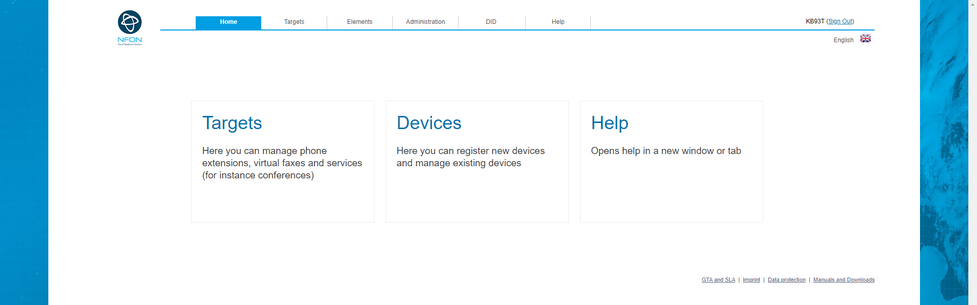
Tras una identificación correcta aparece la siguiente ventana:
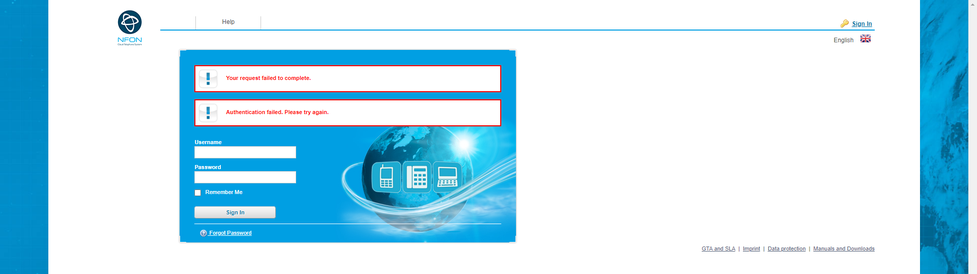
If you do not remember your password, ask for a new one by pressing "Forgot password".
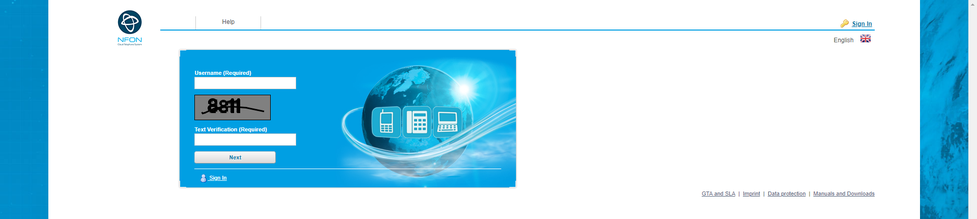
Enter your Login-id (Kxxxx) and retype the Text verification number. Now press the button Next.
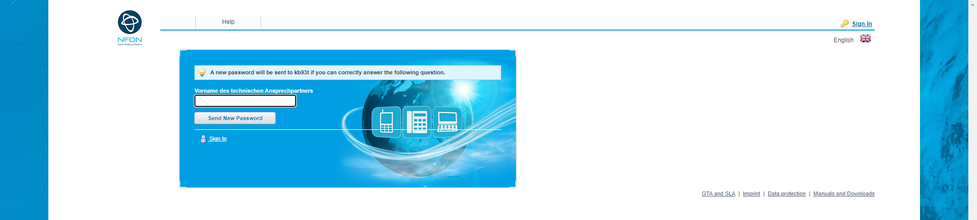
After you inserted the christian name of the contact person, press the button "send new password". A new Password is sent to the email adress.
No content available.
2. La función Destinos se describe en D 3. Destinos.

2. La función Destinos se describe en D 3. Destinos.

3. La función Elementos contiene las funciones «Dispositivos» (ver D 4.1) y «Avisos» (ver D 4.2).

5. Los números de marcación directa se describen en D 6. Números de marcación directa.
6. La función Ayuda abre nuestra página principal de documentación.
Description of the main and list window, example Targets.
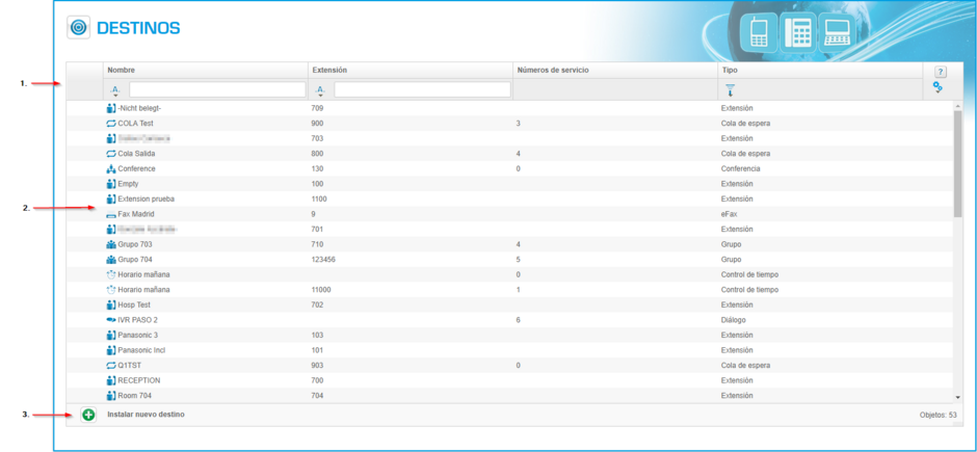
| Número | Descripción |
| 1. | Línea de encabezamiento: aquí puedes introducir criterios de clasificación. Descripción bajo prefio. |
| 2. | Se mostrará un resumen de los resultados Descripción bajo lista. |
| 3. | Pie de página: aquí se añaden, por ejemplo, nuevos destinos. Descripción bajo pie de página |
¹Excepciones:
Administración Perfil e importación de lotes
Números de marcación directa
)

5. Aquí puede restablecer el filtro y seleccionar qué filas deben mostrarse.

2. Result area (List), e.g. "Targets".

| Number | Description |
| 1. | Aquí se muestran los diferentes servicios, por ej., extensiones telefónicas, eFax. |
| 2. | Aquí se muestran los nombres. |
| 3. | Aquí se muestra la extensión asignada. |
| 4. | Aquí se muestra el número de servicio asignado. |
| 5. | Aquí se muestra el tipo. |
1. Están disponibles los siguientes símbolos:

Puede seleccionar todos los elementos.

 Puede editar su selección y se abrirá una nueva ventana de confirmación.
Puede editar su selección y se abrirá una nueva ventana de confirmación.
 Puede borrar el elemento seleccionado.
Puede borrar el elemento seleccionado.
En el portal de servicio se pueden seleccionar varias extensiones, terminales y entradas del directorio manteniendo pulsada la tecla CTRL/CMD. La selección se puede borrar haciendo clic en el icono de la papelera en la parte inferior de la página.  .
.
3. Footer line, e.g. Targets.

Puede añadir un nuevo destino pulsando el símbolo AÑADIR. Aparecerá la siguiente ventana emergente:

En la esquina derecha del pie de página puede ver el número de objetos.
Si selecciona uno o más elementos de la lista (p. ej. en Destinos) y los abre (doble clic), los elementos seleccionados se abrirán en una nueva ventana de configuración, utilizando diferentes pestañas para cada elemento. Puede seleccionar más de un elemento y cerrarlos haciendo clic en la X. Si ha realizado cambios en una pestaña, el encabezado de esta se mostrará en cursiva. Las pestañas abiertas aparecerán resaltadas en azul en la lista. Si ha realizado cambios en una pestaña, el encabezado de esta se mostrará en cursiva.

No content available.
Definición de extensión:
Una extensión siempre es el número interno, es decir, este número se utiliza para alcanzar partes y también servicios dentro de la compañía sin marcar el prefijo de línea principal («0» inicial). Este número interno siempre es completamente independiente del número de marcación directa que se marca desde el exterior. Es decir, las extensiones no pueden ser válidas desde el exterior o, en teoría, con una secuencia de números diferente. En el caso de teléfonos, suele ser típico que el número de teléfono interno (extensión) se corresponda con el número de teléfono externo (número de marcación directa).
¿Cómo configurar una extensión telefónica?
Ejemplo
Si desea crear una extensión a la que se pueda acceder de forma interna con el número 111, de forma externa llamando al +34 123 456789-111 y al +34 123 456789-112. Además, a esta extensión se le asigna como dispositivo un teléfono de sobremesa. Si la extensión no estuviese disponible en un plazo de 30 segundos, la llamada sería desviada al buzón de voz de la extensión.
Instrucciones:
En primer lugar se otorga un nombre a la extensión. Por regla general, el nombre de la extensión se corresponde con el nombre del empleado (ejemplo: Juan Pérez).
En segundo lugar se debe asignar un número de extensión. El empleado es accesible a nivel interno con este número de extensión. Si solo dispone de una línea principal, el número de marcación directa (número de teléfono externo) se crea automáticamente. Si dispone de varias líneas principales, ha de elegir la «Línea saliente preferida» en «Configuración». Entonces el número de marcación directa (número de teléfono externo) se crea automáticamente. Su extensión será accesible a nivel externo con el número de marcación directa +34 123 456789-200. Ahora introduzca +34 123 456789-112 en la ventana de diálogo «Números de marcación directa entrantes» para asegurarse de que la extensión también es accesible a nivel externo con este número. En teoría, podría elegir ser accesible solo mediante el segundo número.
El tercer y último paso es elegir un dispositivo. Se mostrará un menú desplegable con todos los dispositivos disponibles (se muestran las direcciones MAC de los dispositivos). El dispositivo que seleccione estará inmediatamente asignado a la extensión.
Además, también puede configurar los ajustes como el buzón de voz, teclas de función (BLF), desvío de llamadas, etc. Active su buzón de voz y cargue sus avisos personales, establezca llamadas simultáneas si lo desea, o configure las teclas de función (BLF) en su teléfono de sobremesa (snom).
Configuración
En el portal de servicio, haga clic en el apartado «Destinos». En la ventana principal puede añadir una nueva extensión telefónica haciendo clic en el símbolo AÑADIR y seleccionando «extensión telefónica» o editar una extensión ya existente haciendo doble clic en la entrada correspondiente.
En el apartado de configuración de una extensión también puede elegir un grupo y nivel de función.
Se mostrará una nueva ventana de «extensión telefónica» con varias secciones.
| Secciones | Imágenes |
| Nombre y extensión | |
| Referenciado por | |
| Números de marcación directa | |
| Skype for Business |  |
| Terminales |  |
| Buzón de voz | |
| Configuración |  |
| Teclas de función |  |

| Nombre del campo | Descripción |
| Nombre | Asigne un nombre conciso a su extensión (por ejemplo: Juan Pérez). |
| Extensión (números de teléfono internos) | Introduzca aquí el número de la extensión. |
Esta característica permite al usuario ver dónde ha sido referida su extensión.

| Nombre del campo | Descripción |
| Nombre | Aquí puede ver el nombre del servicio que refiere a su extensión. |
| Tipo | El tipo de servicio que refiere a su extensión, por ejemplo: una extensión, una conferencia, una cola, etc. |
| Descripción | Aquí puede ver cómo su extensión está siendo referida, por ejemplo qué tecla de función ha referido a su extensión. |
Note that the "Referenced by" feature is only described in detail in this chapter. It appears in all the following chapters, e.g. Conference Service, Time Control Service, Queue Service etc. Since the fields of the "Referenced by" feature are identical in every section, the description is only given once.
Asignación de números de marcación directa.

| Nombre del campo | Descripción |
| Línea principal | Seleccione su línea principal. |
| Número de marcación directa | Asignación de un número de marcación directa específico del bloque de números de teléfono de la línea principal seleccionada. Excepción: Si solo tiene una línea principal, no es necesario que lo asigne.
|
Añadir una línea principal
1.Haga clic en el símbolo AÑADIR y seleccione «Añadir una nueva línea principal entrante».
2.Seleccione su línea principal y número de marcación directa para esta extensión.
3Confirme la operación haciendo clic en el símbolo CONFIRMAR.
Modificar una línea principal
1.Seleccione la línea principal que desea modificar.
2.Haga clic en el símbolo EDITAR.
3.Modifique la línea principal o el número de marcación directa.
4.Confirme la operación haciendo clic en el símbolo CONFIRMAR.
Eliminar una línea principal
1.Seleccione la línea principal que desea eliminar.
2.Haga clic en el símbolo ELIMINAR.
| ICONOS utilizados | Función |
| Símbolo AÑADIR - crear nuevas entradas. | |
| Símbolo ELIMINAR - borrar entradas existentes. | |
| Símbolo EDITAR - modificar entradas existentes. | |
| Confirm button, saves changes. | |
| Símbolo CONFIRMAR - guardar cambios. | |
| Símbolo CANCELAR - cerrar sin guardar cambios. |
Aquí encontrará un resumen acerca de la configuración de Skype for Business. Encuentre más información acerca de Skype for Business en este manual.

Los ajustes en este campo sólo pueden ser modificados por nuestro equipo de soporte. Por esta razón el campo "Añadir nueva configuración Skype for Business" es gris.
| Nombre del campo | Descripción |
| Número de Trunk entrante |
|
| Dominio de Skype for Business |
|
Asignación de terminales a una extensión.

| Nombre del campo | Descripción |
| ID de dispositivo | Seleccione la ID del dispositivo, dirección MAC del teléfono. |
| Ubicación | Nombre del dispositivo (por ej., snom320). |
| Nombre del terminal | Tipo de dispositivo (por ej., teléfono estándar). |
| Tipo de terminal | ver 3.1.11. Extensión premium |
| Terminal principal | Cuando se establece, existentes o está activo Softphone. |
Los terminales bien se configuran desde Elementos/Terminales (Navegación) o están pre-configurados por el proveedor.
Añadir un dispositivo
1.Haga clic en el símbolo AÑADIR y seleccione «Añadir un nuevo dispositivo».
2.Seleccione su dispositivo para esta extensión.
3.Confirme la operación haciendo clic en el símbolo CONFIRMAR.
Modificar un dispositivo
1.Seleccione el dispositivo que desea modificar
2.Haga clic en el símbolo EDITAR.
3.Modifique el dispositivo.
4.Confirme la operación haciendo clic en el símbolo CONFIRMAR.
Eliminar un dispositivo
1.Seleccione el dispositivo que desea eliminar.
2.Haga clic en el símbolo ELIMINAR.
| ICONOS utilizados | Función |
| Símbolo AÑADIR - crear nuevas entradas. | |
| Símbolo ELIMINAR - borrar entradas existentes. | |
| Símbolo EDITAR - modificar entradas existentes. | |
| Símbolo CONFIRMAR - guardar cambios. | |
| Símbolo CANCELAR - cerrar sin guardar cambios. |
Asignación de las funciones de buzón de voz a una extensión

| Nombre del campo | Descripción |
| Contraseña | Establezca una nueva contraseña para su buzón de voz. Esta es necesaria para consultar su buzón voz de forma externa o directamente desde su teléfono de sobremesa. |
| Avisos CID | CID significa CallerID (identidad de quien llama). Esto quiere decir que su buzón de voz le informará del número de teléfono de quien le haya llamado. |
| Mostrar fecha/hora | Asimismo, su buzón de voz le informará de la fecha y hora de cada mensaje de voz. |
| Correo electrónico | Correo electrónico al que se enviará una copia de los mensajes de voz. |
| Enviar una copia por e-mail | Especifique si desea recibir una copia del mensaje de voz en la dirección de correo electrónico proporcionada. |
| Deseo recibir noticias | ¿Quiere recibir noticias? |
| Eliminar tras el envío | El mensaje se eliminará una vez que se haya enviado por correo electrónico. |
| Aviso temporal | Cargar aquí mensajes para «avisos temporales». |
| Aviso si comunica | Cargar aquí mensajes para «avisos si comunica». |
| Aviso si no está localizable | Cargar aquí mensajes para «avisos si no está localizable». |
| Nombre del aviso | Cargar aquí mensajes para «avisos de nombre». |
Avisos temporales:
Si añade un aviso de este tipo, este tendrá prioridad sobre todos los otros avisos reproduce y se activará de forma inmediata. Útil, por ejemplo, para avisos de fuera de oficina, etc.
Aviso si comunica:
Aviso cuando la extensión está ocupada.
Aviso si no está localizable:
Este aviso se descripción n el caso de que en «Desvío de llamadas» (ver sección correspondiente) esté seleccionada la opción «Si no está localizable» en «Buzón de voz propio».
Nombre del aviso:
Este aviso se reproduce antes de tu saludo estándar del buzón de voz si no has definido otro aviso.
Simplemente haga clic en el icono AÑADIR para subir un nuevo aviso.
Se abrirá una nueva ventana, en la que tendrá la opción de buscar archivos en su unidad de disco e introducir la descripción correspondiente. Una vez haya subido un aviso para su buzón de voz, puede pulsar en el icono PLAY para volver a escucharlo.
Solo puede subir archivos en los siguientes formatos:
MP3
WAV
| ICONOS utilizados | Función |
| Añadir. | |
| Eliminar. | |
| Reproducir aviso. | |
| Activar. |
Asignación de desvíos de llamadas a una extensión.
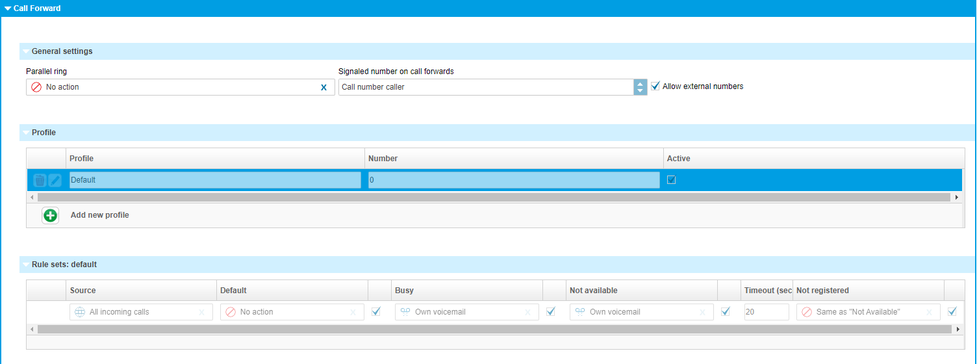
Make sure to deactivate the option "call waiting indication" in the extension to be able to carry out the call forwarding when busy. If the option "call waiting indication" is active, the "busy" mode is not available.
| Nombre del campo | Descripción |
| Desvío de llamadas fijo | Determinación de un destino para un desvío de llamadas fijo. La llamada se remitirá siempre al teléfono de desvío y no a la extensión. |
| Llamadas simultáneas | Establecer el número de teléfono que se debe mostrar en el desvío. Se puede seleccionar entre las siguientes opciones: a) Se muestra el número de teléfono de origen. b) Se muestra el número de la persona que llama. c) Se muestra el número de la extensión de reenvío. |
| Para reenvíos de llamadas a números de teléfono seleccionados |
|
| Si comunica | Destino del desvío: Si no está localizable. |
| Si no está localizable | Establezca usted mismo si en esta extensión se permite o no configurar desvíos de llamadas a números de teléfono externos. También puede especificar de forma global para todas las extensiones si los números externos están permitidos o no. Más información en 5.1 Perfil. |
| Permitir reenvío de llamadas externas | Destino del desvío: Si comunica. |
| Permitir reenvío de llamadas externas | Destino del desvío: Si no está localizable. |
| Tras un tiempo | Destino del desvío: Tras un tiempo. |
| Desconexión por tiempo (segundos) | Introduzca un tiempo de espera para la extensión. Es decir, ¿después de cuántos segundos debe ser desviada la correspondiente llamada? El tiempo que se espera antes del desvío ...tras un tiempo. |
Desvío de llamadas fijo:
Si aquí asigna un número de teléfono o un buzón de voz, el desvío se realizará SIEMPRE a este número, y NO a la extensión.
Llamadas simultáneas:
Por regla general, aquí asignaría su número de teléfono móvil (ver nota). Si ha hecho esto, al recibir una llamada sonarán tanto la extensión como el teléfono móvil, y usted podrá elegir con qué dispositivo desea responder. Si selecciona el teléfono móvil, no será posible redirigir la llamada a la extensión.
Para desvíos de llamadas a números de teléfono seleccionados:
Elija que número de teléfono quiere que se muestre en los desvíos de llamadas.
Si comunica:
Elija aquí que acción ha de realizarse (por ej. desvío al buzón de voz) en caso de que la extensión comunique.
Si no está localizable:
Si el dispositivo no está localizable, la llamada se desviará a este número.
Tras un tiempo:
Si la extensión no responde en el plazo de unos segundos, establecido en «Desconexión por tiempo (segundos)», la llamada se desviará (ver nota), por ej. al buzón de voz de la extensión.
Si el desvío de llamadas se establece hacia un número externo, por
ejemplo, su teléfono móvil, es necesario que se introduzca el prefijo
«0». Ejemplo: 0 0034 650 xxxxx.
| ICONOS utilizados | Función |
| Ninguna acción. | |
| Buzón de voz. | |
| Cerrar selección. | |
| Activar selección. | |
| Selección - se muestras las diferentes opciones. |

| Fieldname | Description |
| Language | Here you define the language for your device, all settings, e.g. phone menu, language of the voicebox and so on, are set to this language. |
| Dial prefix | Default is the prefix of your site, you can select for this device if the prefix is 0 or 9. It has no influence on the site settings! |
| Use TPS | Here you can activate or deactivate the TPS service by clicking on the box. |
| Time zone | Here you can define your time zone. Select the area and the location. |
TPS (Telephone Preference Service) is a service available in UK.
TPS currently contains more than 20.5 million phone numbers. As part of a regulatory requirement, it is compulsory to match outbound dial attempts to this list. If the dialed number matches an entry in the list, the calling person must be informed that the number dialed is in the TPS. The dialing person may override the warning and then still place the call.
How can TPS be activated:
- Click on the box "Use TPS".
Once the feature is enabled for the specific extension and this extension is placing a call, the external number will be matched with the TPS database.
The caller will be warned via a voice prompt that the callee has subscribed at the TPS, if the number matches with the database.
The dialling party has the option to overrule the call by pressing the DTMF key 1 (as stated in the announcement). If the dialling party does not press the overruling key, then the call will be terminated.
The TPS service is availble in UK only!
Extension configuration.
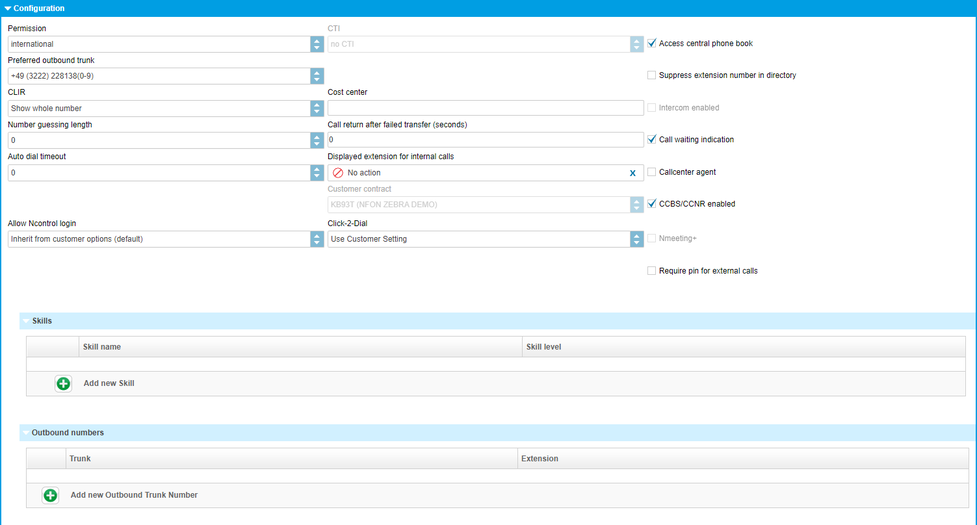
| Fieldname | Description |
| Permission | Specify direct outward dialing for the extension. I.e., this extension can make: internal, local, national, international or international free (contact support to enable this option) outgoing calls.* |
| CTI | Define, which CTI is used by this extension. |
| Language | Select your extension's language. |
| Access central phone book | Specify if this extension is permitted to access the main phone book. |
| Preferred outbound trunk | Select your preferential outside line for outgoing calls. I.e., which outside line would you like to use to phone “out”. This outside line is then also displayed to the other party. Note: You also have the option of indicating a different main number for outside calls other than the one specified here, by first dialling # + line number (see 6. DID). |
| When recording | When do you want to record. To allow this, it has to be set for the complete site! If you have set this "on demand", then you can activate or deactivate it with "*+1". The informations "who will be informed" and in what kind of format (MP3 or Wav) is set in Administration/Profil. The recorded file is then sent to the email-address, set for this extension. |
| Suppress extension in phone book | Specify if your extension should be visible in the main phone book. |
| CLIR | Here you decide, how your extension number is shown extern. Show the complete telephone number or only the main number (outside line, e.g. +49 89 1234-0) or no telephone number at all (block caller ID). If you select show Pilot then the main number is shown without 0 8e.g. +49 89 1234) |
| Cost center | Specify a cost centre number for the respective extension. This cost centre is listed in the itemised statement. |
| Intercom enabled | Intercom activation. |
| Number guessing length | Specify after how many characters entered on the end device a telephone number should be suggested. The suggested telephone numbers are based on the saved call history. |
| Caller return after failed transfer (seconds) | Specify after how many seconds a call should automatically be transferred back. if a transfer (unattended) fails. That is, if e.g. the other party is not available or busy. (0 – 25 seconds) |
| Call waiting indication | Specify if “call waiting” is allowed for this extension. When this function is deactivated, the caller is sent to voicemail (…if busy). |
| Auto dial timeout | Specify how many seconds after entering the telephone number a call should automatically be initiated. |
| Displayed extension for internal calls | Specify which extension number to display for internal calls with colleagues. For example, your extension is 111, but for internal calls you wish to display your assistant's extension 112. |
| Callcenter agent | Specify if this extension is a call center agent. This information is only relevant when using call center monitoring. |
| Customer contract | In case you own multiple contracts, select your contract here. The option is only available for customers with multiple contracts. |
| CCBS/CCNR | CCBS = Completion of Calls to Busy Subscriber CCNR = Completion of Calls on No Reply |
| Allow Ncontrol login | Has this extension the right to log in to Ncontrol? By default all new customers can log into Ncontrol. |
| Click-2-Dial | Can this extension use Click-2-Dial? |
| Nmeeting+ | You can see here, whether the Nmeeting+ client is used and how it is billed. (flatrate / units). |
| Voice Recording Profile | Here you can choose a voice recording profile. By default, calls are not recorded. If you need that feature, please choose a recording profile. |
| Require PIN for external calls | You need to enter a PIN (your voicemail PIN) in order to make external calls. In case the PIN will not be entered, the external call will not be carried out. |
| Skill Options |
|
| Skill-Set: Login |
|
| Outbound numbers | Here, only exceptions to the rule are defined. Furthermore, this setting only applies if “Show complete telephone number” is selected under display telephone number. If for example your direct dial number is 111 but you wish to show direct dial number 112 for outgoing calls, you can configure that here. You can define modifications for each outside line. Simply click on the Add-button and select an outside line and enter the direct dial number you wish to show for outgoing calls. |
*What is the difference between 'international' and 'international free'?
‘International’ - If the next 2 digits after the external line prefix are 00, then it’s an international call. Blacklisted prefixes are still blocked.
‘International free’ – There is a blacklist of 1331 prefixes that are considered very high cost or high risk destinations. International free is the only option that bypasses this list.
Intercom
On the one hand, this function allows you to monitor other parties’ extensions on your system and on the other hand, accept their calls or forward calls to them. When a call comes in to a monitored extension, the respective LED flashes - you can now answer the call by pressing the key (please note that this function only works if the administrator of your telephone system has added you to a mutual "Pick-Up Group" with the extensions being monitored). When the monitored extension is on a call, its LED remains lit. If your phone is ringing and you wish to ignore the call and send it to another extension, press the function key assigned to this extension - the call is then forwarded to it. However, in addition to the above functions, the main idea behind this "Intercom" function is being able to speak directly to the extension assigned to the respective function key (type:intercom) by pressing the function key (intercom). However, "Intercom" must be activated on the other party’s telephone for this purpose. Intercom refers to a conventional intercom system (similar to walkie-talkies), directly connecting you to the other party’s speaker by pressing the assigned function key.
Call waiting
Call waiting means that if you are on a call and a new caller tries to reach you, a subtle waiting tone informs you that someone else is trying to reach you. You can then decide whether or not you wish to answer the call (although you are already on a call). The voicemail function "Call forwarding if busy" does not work if “Call waiting" is activated!
If this function is deactivated and a person tries to reach you while you are on a call, the caller is forwarded to voicemail (…if busy).
| Icons | Function |
| Add | |
| Delete selected item | |
| Scroll | |
| Save selection | |
| Close without saving | |
| Close selection |
Asignación de las teclas de función en una extensión.

| Nombre del campo |
|
| # | Introduzca el número de tecla que desea asignar. El número de teclas de función de su teléfono de sobremesa depende del modelo. Consulte el manual del teléfono de sobremesa correspondiente para conocer la disposición de las teclas de función. Puede asignar teclas de función desde el 0 hasta el 137. |
| Teclas de destino | Seleccione aquí el destino (tipo), por ej., número de teléfono, WLAN, etc. |
| Nombre que se muestra | Asigne un nombre conciso a su tecla de función (opcional). |
Ejemplo:
Establecimiento de un desvío de llamadas:
Desvío de llamadas al número de teléfono: 0171 12345 mediante la tecla de función: 1
1.Haga clic en el símbolo AÑADIR.
2.Elija la tecla de función 1.
3.Introduce las siguientes cifras tras el 1 (Destino): *110017112345
4.A continuación se le mostrarán los datos que ha seleccionado para la tecla de función, para que los compruebe.
5.Confirme la operación haciendo clic en el símbolo CONFIRMAR.
(No olvide el prefijo «0» para los desvíos de llamadas a números de teléfono externos)
Puede configurar otra tecla de función con *11 para desactivar el desvío de llamadas. Pulsando la tecla de función se activa/desactiva el desvío de llamadas.
Luz de ocupado (BFL):
Con la función «Luz de ocupado (BFL)» puede comprobar si una extensión está ocupada en una llamada o si recibe una nueva. Puede aceptar sus llamadas o desviar llamadas hacia ellas. Cuando una de estas extensiones recibe una llamada, el indicador LED correspondiente parpadea y se puede responder la llamada presionando el botón (por favor, tenga en cuenta que esto solo funcionará si el administrador de su sistema telefónico le ha añadido a un «grupo de llamada» mutuo con las extensiones que esté monitorizando). Si una de estas extensiones está en una llamada, el indicador LED permanecerá encendido. Si su teléfono está sonando y desea ignorar la llamada y transferirla a otra extensión, presione el botón asignado a esta extensión y la llamada se desviará.
Intercomunicador:
Gracias a la función «Intercomunicador» se puede hablar directamente con la extensión deseada simplemente con pulsar la tecla de función a la que esté asignada. La otra parte también ha de tener activada la función de «intercomunicador». Con «intercomunicador» nos referimos a un sistema de intercomunicación convencional (similar a los Walkie-Talkie) que permite la comunicación con otra parte simplemente pulsando la tecla de función que se le haya asignado.
Códigos de función:
Introduciendo diferentes códigos también puede programar funciones como el desvío de llamadas en las teclas de función. Para ello, no tiene más que introducir el código con el destino deseado.
Servicios:
También puede asignar un servicio (por ej. un grupo) a una tecla de función. A diferencia de las extensiones (BFL), los servicios no se pueden monitorizar. Es decir, que a estos servicios solo se les pueden llamar desde las teclas de función.
| ICONOS utilizados | Función |
| Añadir entrada. | |
| Eliminar entrada. | |
| Editar. | |
| Guardar selección. | |
| Cerrar sin guardar cambios. |
Definición de extensión premium (pack premium)
Con una extensión premium puede administrar hasta 9 terminales en una misma extensión. El pack premium es una opción extra de la versión completa (sujeto a costes adicionales).
Esta tarifa solo puede adquirirse para el sistema telefónico al completo, no para extensiones individuales. La facturación se realiza en base a las extensiones utilizadas. Las extensiones de servicio, como por ejemplo, para una sala de conferencias virtual, no se cuentan como extensiones facturables y siguen siendo gratuitas.
Ejemplo:
Usted utiliza un teléfono en la oficina y en su despacho particular. Además, cuando está de viaje, utiliza softphone en su ordenador portátil y un cliente FMC en su teléfono móvil. Con una extensión premium puede asignar todos estos dispositivos a una única extensión y solo realizar los ajustes para la misma una vez, ya que estos se aplicarán automáticamente en todos los dispositivos asociados. Esto elimina la confusión de tener diferentes ajustes para el buzón de voz, transferencias de llamadas, teclas de función, etc. ya que todos los ajustes se configuran de forma central a través de la extensión premium. Usted estaría disponible en todos los dispositivos con un único número de teléfono. Es decir, que todos los dispositivos asociados a la extensión premium sonarían al mismo tiempo. Si en alguna ocasión no desea que esto ocurra, puede activar la función DnD (no molestar) en los teléfonos que no quiere que suenen. Los costes mensuales se facturan por extensión, ya no por dispositivo activado.
Algunas funciones no puede utilizarse con múltiples teléfonos. Este es el caso de las cosas de espera o del «desvío de llamadas si no está registrado». Por este motivo, en la extensión premium siempre se ha de establecer un dispositivo principal. Este se puede reconocer en el teléfono ya que aparecerá con un asterisco (*) antes del nombre de la extensión. Si la extensión se asigna a una cola, será este dispositivo principal el que se use. El reenvío "En no disponible/no registrado" sólo funciona si no se pueden alcanzar todos los dispositivos finales de la extensión. En el caso de Cloudya Mobile, FMC, LYNC, llamada paralela u otros dispositivos esta opción no puede ser utilizada,
ya que estos terminales son "siempre" accesibles debido a sus características.
En la ventana de configuración de extensiones del portal de servicio, en la sección «Dispositivos» puede asignar hasta 9 dispositivos a una extensión. Uno de estos debe de elegirse como «dispositivo principal». Para ello simplemente marque la casilla correspondiente en la columna «dispositivo principal» en el listado de dispositivos.
Ajustes de la extensión
Al realizar una actualización al pack premium, lo único que cambia es la posibilidad de administrar múltiples dispositivos por extensión. Los ajustes general de las extensiones, y todas las demás funciones, como las colas de espera, los diálogos de voz, los controles de tiempo, etc. permanecen como estaban.
Para la configuración general de una extensión premium consulte 3.1. Extensión.
http://www.mynfon.com/de/handbuecher/portale/serviceportal/handbuch-neues-serviceportal/d-serviceportal/3-ziele/31-nebenstelle/
Definición de conferencia telefónica:
Puede crear una conferencia telefónica con hasta 50 participantes, los cuales pueden unirse y comunicarse entre ellos. El presentador de la conferencia y los participantes tienen diferentes derechos. Por ejemplo, el presentador de la conferencia puede silenciar a todos los participantes.
¿Cómo configurar una conferencia telefónica?
Ejemplo:
Usted quiere configurar una sala de conferencias a la que se acceda de forma interna mediante el número de extensión 300.
Descripción:
Introduzca un nombre para la sala de conferencias.
Tome nota del PIN para el presentador de la conferencia y los participantes. Estos son necesarios para poder unirse posteriormente a la sala de conferencias.
De forma opcional puede establecer ajustes adicionales, como la recepción de notificaciones cuando se una un nuevo participante, etc.
Ahora, asigne la extensión 300 a la sala de conferencias. De esta forma se podrá acceder a ella de forma interna.
Si solo dispone de una línea principal, el número de marcación directa se crea automáticamente. Si dispone de varias líneas principales, y la conferencia debe poder ser accesible desde el exterior, por favor, introduzca el número de marcación directa +49 123 456789-300. De esta forma se podrá acceder a la sala de conferencias de forma externa.
Configuración
En el portal de servicio, haga clic en el apartado «Destinos». En la ventana principal puede añadir una nueva conferencia telefónica haciendo clic en el símbolo AÑADIR y seleccionando «conferencia telefónica» o editar una conferencia ya existente haciendo doble clic en la entrada correspondiente.
Se abrirá una nueva ventana «Nueva conferencia telefónica» con varias secciones:
| Secciones | Imágenes |
| Nombre y extensión | |
| Referido por | |
| Números de marcación directa | |
| Presentador de la conferencia |  |
| Opciones de la conferencia |
Información estándar para una conferencia telefónica.
)
| Nombre del campo | Descripción |
| Nombre | Asigne un nombre conciso a su conferencia telefónica. |
| Extensión (números de teléfono internos) | Introduzca aquí el número de la extensión. Si a la extensión no se le asigna un número, no se podrá contactar con ella internamente. |
Asignación de números de marcación directa.
)
| Nombre del campo | Descripción |
| Línea principal | Seleccione su línea principal. |
| Número de marcación directa | Asignación de un número de marcación directa específico del bloque de números de teléfono de la línea principal seleccionada. Excepción: Si solo tiene una línea principal, no es necesario que lo asigne. |
Añadir una línea principal
Haga clic en el símbolo AÑADIR y seleccione «Añadir una nueva línea principal entrante».
Seleccione su línea principal y número de marcación directa para esta extensión.
Confirme la operación haciendo clic en el símbolo CONFIRMAR.
Modificar una línea principal
Seleccione la línea principal que desea modificar.
Haga clic en el símbolo EDITAR.
Modifique la línea principal o el número de marcación directa.
Confirme la operación haciendo clic en el símbolo CONFIRMAR.
Eliminar una línea principal
Seleccione la línea principal que desea eliminar.
Haga clic en el símbolo ELIMINAR.
| ICONOS utilizados | Función |
| Símbolo AÑADIR - crear nuevas entradas. | |
| Símbolo ELIMINAR - borrar entradas existentes. | |
| Símbolo EDITAR - modificar entradas existentes. | |
| Símbolo CONFIRMAR - guardar cambios. | |
| Símbolo CANCELAR - cerrar sin guardar cambios. | |
| Close selection. |
Ajustes para participantes :

User Options:
| Fieldname | Description |
| User pin | Assign the PIN for the participants. The PIN is needed to dial into the conference. The PIN for the conference chair and the PIN for the participants cannot be the same. |
| Announce user count | Announce the number of users already connected to the conference. |
| Permanently mute | All user are in mute mode, only the conference administrator can talk. |
| Signal join/leave | Acoustic signal if a user joins or leaves the conference. |
| Announce joins/leaves | Announce all joins and leaves (by name). |
Ajustes para el presentador de la conferencia:

| Nombre del campo | Descripción |
| PIN del presentador de la conferencia | Asigne el PIN para el presentador de la conferencia. El PIN es necesario para entrar a la conferencia. El PIN para el presentador de la conferencia y el PIN de los participantes deben ser diferentes. |
| Aviso del número de participantes | Aviso de cuántos participantes están ya presentes. |
| Señalizar entradas/salidas | Señalización acústica para entradas y salidas. |
| Avisos para entradas/salidas | Avisos de entradas y salidas (reconocimiento). |
| Finaliza cuando abandona el presentador de la conferencia | La conferencia termina cuando la abandona el presentador. |
| Cerrado hasta que acceda el presentador de la conferencia | Todos los participantes escucharán la música en espera hasta que el presentador de la conferencia esté listo. |
| ICONOS utilizados | Función |
| Activar función. | |
| Desplegable. |
Opciones de la conferencia:

| Nombre del campo | Descripción |
| Idioma | Elija el idioma de la sala de conferencias. |
| Música si es el único participante | Música de espera estándar si es el único participante. |
| ICONOS utilizados | Función |
| Activar función. | |
| Desplegable. |
Definición de los controles de tiempo:
La persona que llama puede reconocer un control de tiempo solo de forma indirecta. Esto quiere decir que a esta persona se le guía de acuerdo al tiempo. Por ejemplo, esta función se utiliza para las horas de trabajo de una empresa. De lunes a viernes (desde las 9:00 hasta las 18:00) las llamadas serán dirigidas al personal de la empresa como de costumbre. Fuera de estas horas, las llamadas serán redirigidas, por ejemplo, al buzón de voz de la empresa.
Un control de tiempo solo reconoce 2 intervalos (de lunes a viernes desde las 9:00 hasta las 18:00). Si, por ejemplo, también hay una pausa durante la hora del almuerzo, y las llamadas tienen que redirigirse al buzón de voz entre las 12:00 y las 14:00, será necesario que se conecten dos controles de tiempo (excepción).
)
¿Cómo configurar un control de tiempo?
Ejemplo:
Usted quiere configurar un control de tiempo al que se acceda de forma externa mediante el número +49 123 456789 - 100. Además, el control de tiempo debe definirse de lunes a viernes desde las 8:00 hasta las 18:00. En este intervalo de tiempo, las llamadas serán dirigidas al grupo del personal de la empresa. En caso de que alguien llame fuera de estas horas, su llamada será redirigida, por ejemplo, al buzón de voz de la empresa.
Instrucciones
Asigne un nombre conciso a su control de tiempo.
A continuación, introduzca en la ventana «Números de marcación directa (números de teléfono externos)» el número de marcación directa +49 111 456789 - 100 para que su control de tiempo pueda ser accesible de forma externa. No obstante, también puede añadir más números de marcación directa.
Por último, defina el intervalo del control de tiempo:
o De: Lunes a: Viernes
o Desde: 08:00 hasta: 18:00
o Destino interno: Grupos de trabajadores
o Destino externo: Empresas - Buzón de voz
Casos especiales
Si, por ejemplo, también hay una pausa durante la hora del almuerzo, y las llamadas tienen que redirigirse al buzón de voz entre las 12:00 y las 14:00, será necesario que se conecten dos controles de tiempo.
Cree un nuevo control de tiempo y elija en primer lugar este tercer intervalo. Es decir, de lunes a viernes desde las 12:00 hasta las 14:00. A continuación elija como «Destino interno» el buzón de voz de la empresa y como «Destino externo» el grupo del personal.
Vuelva al control de tiempo ya existente y seleccione el nuevo control de tiempo como «Destino interno». De esta forma tendrá conectados ambos controles de tiempo y recibirá las llamadas en un horario de lunes a viernes de 08:00 a 12:00 y de 14:00 a18:00. Además, tiene la opción de crear reglas especiales. Por ejemplo, en el caso de que un día festivo coincida con un día laborable, puede especificar que el control de tiempo se comporte como si estuviese fuera del horario de trabajo.
Configuración:
En el portal de servicio, haga clic en el apartado «Destinos». En la ventana principal puede añadir un nuevo control de tiempo haciendo clic en el símbolo AÑADIR y seleccionando «control de tiempo». o editar un control de tiempo ya existente haciendo doble clic en la entrada correspondiente.
Desde la ventana principal (lista) se abrirá una nueva ventana de configuración («Nuevo control de tiempo») con varias secciones:
| Secciones | Imágenes |
| Nombre y extensión | |
| Números de marcación directa | |
| Ajustes de la zona horaria | |
| Encendido en un espacio de tiempo | |
| Destino para control de tiempo | |
| Reglas especiales (por ej., para festivos) |  |
Información estándar para control de tiempo:

| Nombre del campo | Descripción |
| Nombre | Asigne un nombre conciso a su control de tiempo (por ejemplo: horario de trabajo, pausa de la comida, etc.) |
| Extensión (números de teléfono internos) | Introduzca aquí el número de la extensión. |
| Modo | Si selecciona «automático», el control de tiempo configurado se ajusta de acuerdo con el período de tiempo especificado. Si selecciona «dentro» el destino siempre será «interno». Si selecciona «fuera» el destino siempre será «externo». |
Asignación de números de marcación directa

| Nombre del campo | Descripción |
| Línea principal | Seleccione su línea principal. |
| Número de marcación directa | Asignación de un número de marcación directa específico del bloque de números de teléfono de la línea principal seleccionada. Excepción: Si solo tiene una línea principal, no es necesario que lo asigne. |
Añadir una línea principal
Haga clic en el símbolo AÑADIR y seleccione «Añadir una nueva línea principal entrante».
Seleccione su línea principal y número de marcación directa para esta extensión.
Confirme la operación haciendo clic en el símbolo CONFIRMAR.
Modificar una línea principal
Seleccione la línea principal que desea modificar.
Haga clic en el símbolo EDITAR.
Modifique la línea principal o el número de marcación directa.
Confirme la operación haciendo clic en el símbolo CONFIRMAR.
Eliminar una línea principal
Seleccione la línea principal que desea eliminar.
Haga clic en el símbolo ELIMINAR.
| ICONOS utilizados | Función |
| Símbolo AÑADIR - crear nuevas entradas. | |
| Símbolo ELIMINAR - borrar entradas existentes. | |
| Símbolo EDITAR - modificar entradas existentes. | |
| Símbolo CONFIRMAR - guardar cambios. | |
| Símbolo CANCELAR - cerrar sin guardar cambios. |
Ajustes de la zona horaria
Aquí puede seleccionar la región, el lugar y la zona horaria válida para este control de tiempo.
Puede encontrar un resumen detallado (en inglés) de los ajustes posibles aquí.
)
Establecimiento de la función de periodo de tiempo interna Definición del periodo de tiempo: de un día hasta otro día, y de una hora hasta otra hora.
)
| Nombre del campo | Descripción |
| De | Día desde (por ej., lunes) |
| Hasta | Día hasta (por ej., viernes) |
| Desde un tiempo | Hora desde (por ej., 09:00) |
| Hasta un tiempo | Hora hasta (por ej., 18:00) |
Asignación de las funciones del control de tiempo. Definición de las actividades internas y externas de la zona horaria.
)
| Nombre del campo | Descripción |
| Interno | Definir el destino si se está dentro del margen de tiempo (por ej., distribución de la cola de espera). |
| Externo | Definir el destino si se está fuera del margen de tiempo (por ej., buzón de empresa). |
Establecimiento de la función de periodo de tiempo interna Definición del periodo de tiempo: de un día hasta otro día, y de una hora hasta otra hora.
)
| Nombre del campo | Descripción |
| Permanente «interno» | Definición de reglas especiales para, por ej., vacaciones, cierres del negocio, festivos, etc. Reenvío permanente a un «destino interno». Puede agregar días individuales en el icono AÑADIR, el que le llevará al modo de calendario Ejemplo: |
| Permanente «externo» | Definición de reglas especiales para, por ej., vacaciones, cierres del negocio, festivos, etc. Reenvío permanente a un «destino externo». |
| ICONOS utilizados | Función |
| Añadir. | |
| Borrar, eliminar. | |
| Calendario. |
Definición de las colas de espera
Una cola de espera se utiliza para mantener a un cliente en la línea, por ejemplo, en el caso de que no haya ningún trabajador disponible para atenderle directamente. Esta función se utiliza, entre otras cosas, en líneas directas de servicios.
¿Cómo configurar una cola de espera?
Ejemplo:
Usted quiere configurar una cola de espera a la que se acceda de forma interna mediante el número de extensión 101. Además, dos empleados (Agente 1 y Agente 2) deben ser miembros de la misma cola. Si ninguno de ellos está disponible en un plazo de 60 segundos, la llamada se desviará al buzón de voz del jefe del equipo. Asimismo, la cola es el destino del control de tiempo 1 (tiempo principal).
Instrucciones:
Asigne un nombre conciso a su cola de espera y asígnele el
número de extensión 101 para que pueda ser accesible de forma interna. Si solo dispone de una línea principal, el número de marcación directa (número de teléfono externo) se crea automáticamente. Si dispone de varias líneas principales, y la cola de espera debe poder ser accesible desde el exterior, por favor, introduzca en la ventana «Números de marcación directa (números de teléfono externos)» el número de marcación directa +49 123 456789 - 101. De esta forma se podrá acceder a la cola de espera de forma externa.
Seleccione los usuarios en la cola de espera. En este ejemplo, las extensiones son «Agente 1» y «Agente 2». Establezca un tiempo de desconexión de 60 segundos y elija el buzón de voz del jefe de equipo como «destino si no está localizable».
En el apartado «Ajustes de la dirección» selecicone si se trata de una cola de espera de entrada o de salida.
Configuración
En el portal de servicio, haga clic en el apartado «Destinos». En la ventana principal puede añadir una nueva cola de espera haciendo clic en el símbolo AÑADIR y seleccionando «cola de espera». O editar una cola ya existente haciendo doble clic en la entrada correspondiente.
Desde la ventana principal (lista) se abrirá una nueva ventana de configuración («Nueva cola de espera») con varias secciones:
| Secciones | Imágenes |
| Nombre y extensión | |
| Números de marcación directa | |
| Miembros |  |
| Ajustes de la dirección | |
| Ajustes para clientes | |
| Ajustes para miembros |  |
Información estándar para colas de espera

| Nombre del campo | Descripción |
| Nombre | Asigne un nombre conciso a su cola de espera (por ejemplo: cola de espera logística). |
| Extensión (números de teléfono internos) | Introduzca aquí el número de la extensión. Si a la extensión no se le asigna un número, no se podrá contactar con ella internamente. |
| Ponderación | El campo «ponderación» otorga prioridad a las colas de espera. El rango del valor es entre 0 y 255. Cuanto mayor sea el valor asignado, mayor es la prioridad en la cola. Es decir, el número 2 tiene más prioridad que el 1, el 3 más que el 2, etc. Esta función estará activa inmediatamente una vez que haya seleccionado la ponderación para colas de espera. |
Asignación de números de marcación directa.
)
| Nombre del campo | Descripción |
| Línea principal | Seleccione su línea principal. |
| Número de marcación directa | Asignación de un número de marcación directa específico del bloque de números de teléfono de la línea principal seleccionada. Excepción: Si solo tiene una línea principal, no es necesario que lo asigne. |
Añadir una línea principal
Haga clic en el símbolo AÑADIR y seleccione «Añadir una nueva línea principal entrante».
Seleccione su línea principal y número de marcación directa para esta extensión.
Confirme la operación haciendo clic en el símbolo CONFIRMAR.
Modificar una línea principal
Seleccione la línea principal que desea modificar.
Haga clic en el símbolo EDITAR.
Modifique la línea principal o el número de marcación directa.
Confirme la operación haciendo clic en el símbolo CONFIRMAR.
Eliminar una línea principal
Seleccione la línea principal que desea eliminar.
Haga clic en el símbolo ELIMINAR.
| ICONOS utilizados | Función |
| Símbolo AÑADIR - crear nuevas entradas. | |
| Símbolo ELIMINAR - borrar entradas existentes. | |
| Símbolo EDITAR - modificar entradas existentes. | |
| Símbolo CONFIRMAR - guardar cambios. | |
| Símbolo CANCELAR - cerrar sin guardar cambios. |
Asignación de las funciones del control de tiempo. Definición de las actividades internas y externas de la zona horaria.
)
| Nombre del campo | Descripción |
| Nombre | Aquí tiene la posibilidad de asignar miembros individuales a la cola de espera. Simplemente haga clic en el icono AÑADIR y seleccione a los miembros que corresponda. También puede editar los miembros (icono EDITAR) o eliminarlos (icono ELIMINAR). |
| Sanción | Mediante las sanciones puede valorar la prioridad de los participantes. El número más bajo tiene siempre la mayor prioridad. Es decir, el número 0 tiene más prioridad que el 1, el 2 más que el 3, etc. Por defecto, todos los participantes de una cola de espera tienen la misma prioridad. |
| Desconexión por tiempo (en segundos) | Por favor, introduzca aquí la desconexión por tiempo para la cola de espera. Es decir, ¿después de cuántos segundos debe ser desviada la correspondiente llamada? |
| Transferir tras desconexión por tiempo | Seleccione aquí el destino para el desvío tras la desconexión por tiempo. |
| Reenvío tras rechazo | Especifique si la persona que llama debe rechazarse cuando no haya nadie en la cola de espera. Si habilita esta opción, debe definir un destino al cual se ha de enviar a esta persona mientras tanto. |
| Entrada en una cola de espera sin admisión | En caso de que no haya nadie en la cola de espera, aquí puede especificar si desea que las personas que llaman pasen a la cola de todos modos. Si no marca ninguna casilla ni hay nadie en la cola de espera, la persona que llama pasará directamente al destino correspondiente tras ser «transferido por desconexión por tiempo». |
| ICONOS utilizados | Función |
| Añadir nuevos miembros. | |
| Eliminar. | |
| Editar. | |
| Guardar selección. | |
| Cerrar sin guardar cambios. | |
| Activar función. |
Ajustes de la dirección:
)
| Nombre del campo | Descripción |
| Grabación | Sin función. |
| Dirección de la llamada | Ajuste de la dirección de la llamada. Es decir, se trata de una cola de espera de entrada (dirección de la llamada entrante) o de salida (dirección de la llamada saliente). Por regla general, se trata de una cola de espera de entrada. |
Ajustes de clientes:
)
| Nombre del campo | Descripción |
| Aviso inicial | Seleccione el aviso que debe reproducirse cuando la persona que llama pasa a la cola de espera. Los avisos iniciales se reproducen solo una vez para saludar a la persona que llama. Los avisos iniciales para la cola de espera pueden cargarse desde el apartado del menú ELEMENTOS/Avisos o agregarse desde el icono AÑADIR. |
| Retraso del aviso de posición (en segundos) | Retraso en segundos, el intervalo en el que se debe reproducir el aviso de posición. |
| Música de espera/Timbre | Las opciones son: Estándar, timbre, personalizado. |
| Aviso periódico | Los avisos periódicos se repiten durante el período de espera. Los avisos periódicos para la cola de espera pueden cargarse desde el apartado del menú ELEMENTOS/Avisos o agregarse desde el icono AÑADIR. |
| Retraso del aviso periódico (en segundos) | Retraso en segundos, el intervalo en el que se debe reproducir el aviso periódico. |
| Música de espera (si el timbre no está activado) | Si en el apartado «Música de espera/Timbre» elige la opción «Elegido por el usuario» podrá elegir su propia música de espera. La música de espera para la cola de espera pueden cargarse desde el apartado del menú ELEMENTOS/Avisos o agregarse desde el icono AÑADIR. |
You can play the announcement/MoH, if you push the Play-button.
| Icons | Function |
| Add button. | |
| Dropdown. | |
| Play button. |
Ajustes para miembros:
)
| Nombre del campo | Descripción |
| Señalización de llamadas | Las opciones son: Todos al mismo tiempo, Round Robin, al azar, pausa más larga primero, menos duración primero. Sucesivamente en «Round Robin» (en Round Robin no se puede especificar el orden). |
| Nuevo intento tras (segundos) | ¿Tras cuántos segundos debe volverse a intentar que se conecte la llamada? |
| Notificar del tiempo de espera | A los miembros de la cola se les comunicará el tiempo de espera del cliente. |
| Desconexión por tiempo (en segundos) | Tiempo límite para unirse (en segundos). Es decir, después de cuántos segundos debe volver la correspondiente llamada a la cola de espera. |
| Tiempo de procesamiento | ¿Cuánto tiempo se permite para que una llamada se una correctamente antes de dar paso a la siguiente llamada? |
| Notificación para miembros | Antes de aceptar una llamada, se reproduce un aviso. Esto funciona, por ejemplo, para múltiples colas y en determinadas circunstancias tiene sentido reproducir un aviso que informe de qué cola de espera proviene la llamada. Además, el nombre de la cola se muestra en la pantalla del teléfono. La notificación para una cola de espera puede cargarse desde el icono AÑADIR. |
| ICONOS utilizados | Función |
| Añadir. | |
| Desplegable. | |
| Reproducir notificaciones. |
Definición de función:
Una función se utiliza para optimizar una línea directa de servicios. Puede definir grupos de funciones y niveles de funciones dentro de un mismo grupo.
¿Cómo configurar una función?
Ejemplo
:
Usted quiere configurar una línea directa a la que se acceda a través de un diálogo de voz mediante el número de extensión 111. Esta línea directa de servicio se ofrece en 2 idiomas. Los trabajadores, que puede ofrecer servicios en inglés o en alemán, tienen además diferentes niveles de experiencia, por ej. 10=senior y 1=en prácticas.
)
Instrucciones:
Para esta línea directa dispone de los siguientes avisos: « Pulse 1 para ser atendido en alemán, y pulse 2 para ser atendido en inglés».
Puede definir dos grupos de función, uno que sería Soporte-DE y otro sería Soporte-EN.
«Opciones de la función» y definir su nivel de función (10 = nivel de asistencia más alto). La llamada se dirigirá directamente a la extensión con el nivel más alto que esté disponible.
Debe redirigir los diálogos de voz a los grupos de función.
También puede añadir una extensión a una función en el apartado «Extensiones/Configuración».
Configuración:
En el portal de servicio, haga clic en el apartado «Destinos». En la ventana principal puede añadir una nueva función haciendo clic en el símbolo AÑADIR y seleccionando «función». O editar una función ya existente haciendo doble clic en la entrada correspondiente.
Las extensiones se pueden unir a una función mediante el código *87, y se pueden retirar mediante **87.
Desde la ventana principal (lista) se abrirá una nueva ventana de configuración («Nueva función») con varias secciones:
| Secciones | Imágenes |
| Nombre y extensión | |
| Referido por | |
| Números de marcación directa | |
| Opciones de la función |  |
| Ajustes de la dirección | |
| Ajustes para clientes | |
| Ajustes para miembros |  |
Información estándar para funciones:

| Nombre del campo | Descripción |
| Nombre | Asigne un nombre conciso a su función (por ejemplo: Asistencia-Español). |
| Extensión (números de teléfono internos) | Introduzca aquí el número de la extensión. Si a la extensión no se le asigna un número, no se podrá contactar con ella internamente. |
| Ponderación | El campo «ponderación» otorga prioridad a las colas de espera. El rango del valor es entre 0 y 255. Cuanto mayor sea el valor asignado, mayor es la prioridad en la cola. Es decir, el número 2 tiene más prioridad que el 1, el 3 más que el 2, etc. Esta función estará activa inmediatamente una vez que haya seleccionado la ponderación para colas de espera. |
Asignación de números de marcación directa.
)
| Nombre del campo | Descripción |
| Línea principal | Seleccione su línea principal. |
| Número de marcación directa | Asignación de un número de marcación directa específico del bloque de números de teléfono de la línea principal seleccionada. Excepción: Si solo tiene una línea principal, no es necesario que lo asigne. |
Añadir una línea principal
Haga clic en el símbolo AÑADIR y seleccione «Añadir una nueva línea principal entrante».
Seleccione su línea principal y número de marcación directa para esta extensión.
Confirme la operación haciendo clic en el símbolo CONFIRMAR.
Modificar una línea principal
Seleccione la línea principal que desea modificar.
Haga clic en el símbolo EDITAR.
Modifique la línea principal o el número de marcación directa.
Confirme la operación haciendo clic en el símbolo CONFIRMAR.
Eliminar una línea principal
Seleccione la línea principal que desea eliminar.
Haga clic en el símbolo ELIMINAR.
| ICONOS utilizados | Función |
| Símbolo AÑADIR - crear nuevas entradas. | |
| Símbolo ELIMINAR - borrar entradas existentes. | |
| Símbolo EDITAR - modificar entradas existentes. | |
| Símbolo CONFIRMAR - guardar cambios. | |
| Símbolo CANCELAR - cerrar sin guardar cambios. |
Asignación de las funciones de la funcion. Definición de las actividades internas y externas de la zona horaria.
)
| Nombre del campo | Descripción |
| Nombre | Aquí tiene la posibilidad de asignar miembros individuales al grupo de la función. Simplemente haga clic en el icono AÑADIR y seleccione a los miembros que corresponda. También puede editar los miembros (icono EDITAR) o eliminarlos (icono ELIMINAR). |
| Nivel de la función | Mediante el nivel de función puede valorar el nivel de nivel de prioridad de sus miembros. El número más alto tiene siempre la mayor prioridad. El número 10 tiene más prioridad que el 1. |
| Desconexión por tiempo (en segundos) | Por favor, introduzca aquí la desconexión por tiempo para el grupo. Es decir, ¿después de cuántos segundos debe ser desviada la correspondiente llamada? |
| Transferir tras desconexión por tiempo | Seleccione aquí el destino para el desvío tras la desconexión por tiempo. Especifique si la persona que llama debe rechazarse cuando no haya nadie en la cola de espera. Si habilita esta opción, debe definir un destino al cual se ha de enviar a esta persona mientras tanto. |
| Reenvío tras rechazo | En caso de que no haya nadie en el grupo de la función, aquí puede especificar si desea que las personas que llaman pasen al grupo de todos modos. Si no marca ninguna casilla ni hay nadie en la función, la persona que llama pasará directamente al destino correspondiente tras ser «transferido por desconexión por tiempo». |
| Entrada en una función sin admisión | Mediante el nivel de función puede valorar el nivel de nivel de prioridad de sus miembros. El número más alto tiene siempre la mayor prioridad. El número 10 tiene más prioridad que el 1. |
| ICONOS utilizados | Función |
| Añadir nuevos miembros. | |
| Eliminar. | |
| Editar. | |
| Guardar selección. | |
| Cerrar sin guardar cambios. | |
| Activar función. |
Ajustes de la dirección:
)
| Nombre del campo | Descripción |
| Grabación | Sin función. |
| Dirección de la llamada | Ajuste de la dirección de la llamada. Es decir, se trata de una función de entrada (dirección de la llamada entrante) o de salida (dirección de la llamada saliente). Por regla general, se trata de una función de entrada. |
Ajustes de clientes:
)
| Nombre del campo | Descripción |
| Aviso inicial | Seleccione el aviso que debe reproducirse cuando la persona que llama pasa a la función. Los avisos iniciales se reproducen solo una vez para saludar a la persona que llama. Los avisos iniciales para la función pueden cargarse desde el apartado del menú ELEMENTOS/Avisos o agregarse desde el icono AÑADIR. |
| Retraso del aviso de posición (en segundos) | Retraso en segundos, el intervalo en el que se debe reproducir el aviso de posición. |
| Música de espera/Timbre | Las opciones son: Estándar, timbre, personalizado. |
| Aviso periódico | Los avisos periódicos se repiten durante el período de espera. Los avisos periódicos para la función pueden cargarse desde el apartado del menú ELEMENTOS/Avisos o agregarse desde el icono AÑADIR. |
| Retraso del aviso periódico (en segundos) | Retraso en segundos, el intervalo en el que se debe reproducir el aviso periódico. |
| Música de espera (si el timbre no está activado) | Si en el apartado «Música de espera/Timbre» elige la opción «Elegido por el usuario» podrá elegir su propia música de espera. La música de espera para la función puede cargarse desde el apartado del menú ELEMENTOS/Avisos o agregarse desde el icono AÑADIR. |
Puede escuchar los avisos / la música de espera pulsando el icono PLAY.
Las entradas de función tienen sus propios avisos. que se pueden ver en Elementos/Avisos.
| ICONOS utilizados | Función |
| Añadir. | |
| Desplegable. | |
| Reproducir, escuchar los avisos / la música de espera. |
Miembros Ajustes para miembros:
)
| Nombre del campo | Descripción |
| Señalización de llamadas | Las opciones son: Todos al mismo tiempo, Round Robin, al azar, pausa más larga primero, menos duración primero. Sucesivamente en «Round Robin» (en Round Robin no se puede especificar el orden). Esto se agrupa por Nivel de Habilidad. |
| Nuevo intento tras... (segundos) | ¿Tras cuántos segundos debe volverse a intentar que se conecte la llamada? |
| Notificar del tiempo de espera | A los miembros de la función se les comunicará el tiempo de espera del cliente. |
| Desconexión por tiempo (en segundos) | Tiempo límite para unirse (en segundos). Es decir, después de cuántos segundos debe volver la correspondiente llamada a la cola de espera. |
| Tiempo de procesamiento | ¿Cuánto tiempo se permite para que una llamada se una correctamente antes de dar paso a la siguiente llamada? |
| Notificación para miembros | Antes de aceptar una llamada, se reproduce un aviso. Esto funciona, por ejemplo, para múltiples funciones y en determinadas circunstancias tiene sentido reproducir un aviso que informe de qué función proviene la llamada. Además, el nombre de la función se muestra en la pantalla del teléfono. La notificación para una función puede cargarse desde el icono AÑADIR. |
| ICONOS utilizados | Función |
| Añadir. | |
| Desplegable. | |
| | Reproducir notificaciones. |
Definición de grupo
Un grupo es, por ejemplo, un cierto número de personas a las que se debe poder localizar en uno o varios números de teléfono específicos. Por lo general, los grupos se utilizan para los diferentes equipos o departamentos de una empresa.
Además, en el diálogo de grupo, se puede configurar un grupo de llamada. Todos los miembros de un grupo de llamada pueden, por ejemplo, en el caso de que un compañero no esté disponible, coger sus llamadas desde su propio teléfono mediante el uso de las teclas de función (BLF). Si un compañero no es miembro del grupo de llamada, este puede aún así conectarse con sus compañeros mediante las teclas de función (BFL), ver cuando un teléfono está sonando o transferir llamadas mediante las teclas de función (BFL). La única función que no puede realizar es la de aceptar una llamada.
¿Cómo configurar un grupo?
Ejemplo:
Usted quiere configurar un grupo al que se acceda de forma interna mediante el número de extensión 100. Además, dos empleados (Agente 1 y Agente 2) deben ser miembros del mismo grupo. Si ninguno de ellos está disponible en un plazo de 60 segundos, la llamada se desviará al buzón de voz del jefe del equipo. Asimismo, la cola es el destino del grupo 2 (tiempo principal).
Instrucciones:
Asigne un nombre conciso a sus grupos.
A continuación asigne al grupo el número de extensión 100 para que pueda ser accesible de forma interna. Si solo dispone de una línea principal, el número de marcación directa (número de teléfono externo) se crea automáticamente. Si dispone de varias líneas principales, y el grupo debe poder ser accesible desde el exterior, por favor, introduzca en la ventana «Números de marcación directa (números de teléfono externos)» el número de marcación directa +49 123 456789 - 100. De esta forma se podrá acceder al grupo de forma externa.
Por último, seleccione los miembros del grupo. En este ejemplo, las extensiones son «Trabajador 1» y «Trabajador 2». Establezca un tiempo de desconexión de 60 segundos y elija el buzón de voz del jefe de equipo como «destino si no está localizable».
Configuración:
En el portal de servicio, haga clic en el apartado «Destinos». En la ventana principal puede añadir un nuevo grupo haciendo clic en el símbolo AÑADIR y seleccionando «grupo». O editar un grupo ya existente haciendo doble clic en la entrada correspondiente.
Desde la ventana principal (lista) se abrirá una nueva ventana de configuración («Nuevo grupo») con varias secciones:
Ajustes para clientes
| Secciones | Imágenes |
| Nombre y extensión | |
| Referido por | |
| Números de marcación directa | |
| Miembros | |
| Ajustes para clientes |
Información estándar para grupos:
)
| Nombre del campo | Descripción |
| Nombre | Asigne un nombre conciso a sus grupos. |
| Extensión (números de teléfono internos) | Introduzca aquí el número de la extensión. Si a la extensión no se le asigna un número, no se podrá contactar con ella internamente. |
| Grupos de llamada | Si se define el grupo como un grupo de aceptación, puede especificar quién está autorizado para aceptar las llamadas de otros compañeros (pick-up). |
Asignación de números de marcación directa.
)
| Nombre del campo | Descripción |
| Línea principal | Seleccione su línea principal. |
| Número de marcación directa | Asignación de un número de marcación directa específico del bloque de números de teléfono de la línea principal seleccionada. Excepción: Si solo tiene una línea principal, no es necesario que lo asigne. |
Añadir una línea principal
Haga clic en el símbolo AÑADIR y seleccione «Añadir una nueva línea principal entrante».
Seleccione su línea principal y número de marcación directa para esta extensión.
Confirme la operación haciendo clic en el símbolo CONFIRMAR.
Modificar una línea principal
Seleccione la línea principal que desea modificar.
Haga clic en el símbolo EDITAR.
Modifique la línea principal o el número de marcación directa.
Confirme la operación haciendo clic en el símbolo CONFIRMAR.
Eliminar una línea principal
Seleccione la línea principal que desea eliminar.
Haga clic en el símbolo ELIMINAR.
| ICONOS utilizados | Función |
| Símbolo AÑADIR - crear nuevas entradas. | |
| Símbolo ELIMINAR - borrar entradas existentes. | |
| Símbolo EDITAR - modificar entradas existentes. | |
| Símbolo CONFIRMAR - guardar cambios. | |
| Símbolo CANCELAR - cerrar sin guardar cambios. |
Seleccionar los miembros del grupo.
)
| Nombre del campo | Descripción |
| Nombre | Aquí tiene la posibilidad de asignar miembros individuales al grupo. Simplemente haga clic en el icono AÑADIR y seleccione a los miembros que corresponda. Puede editar o eliminar las entradas en los iconos EDITAR y ELIMINAR respectivamente. |
| ICONOS utilizados | Función |
| Símbolo AÑADIR - crear nuevas entradas. | |
| Símbolo ELIMINAR - borrar entradas existentes. | |
| Símbolo EDITAR - modificar entradas existentes. | |
| Símbolo CONFIRMAR - guardar cambios. | |
| Símbolo CANCELAR - cerrar sin guardar cambios. |
Ajustes para clientes:
)
| Nombre del campo | Descripción |
| Desconexión por tiempo (en segundos) | Desconexión por tiempo (en segundos) para grupos. Es decir, ¿después de cuántos segundos debe ser desviada la correspondiente llamada? |
| Transferir tras desconexión por tiempo | Seleccione aquí el destino cuando los grupos no estén localizables. Este destino se utiliza si: - todos los miembros del grupo están en una conversación - se alcanza el tiempo límite. |
Definición de diálogo de voz
Un diálogo de voz es inicialmente un aviso. Pero el cliente tiene varias posibilidades de interacción.
Por ejemplo:
Para consultas comerciales, pulse 1, para consultas técnicas, pulse 2.
Casos especiales:
«Aviso antes de una llamada»:
Un diálogo de voz se puede utilizar para reproducir un aviso personal antes de que la llamada externa se transfiera a la extensión en cuestión (trabajador). Para esto ha de seleccionar «ninguna opción» para cada destino y establecer un tiempo límite con el tíempo límite de destino de la extensión deseada.
«Avisos sin grabación»:
Un diálogo de voz se puede utilizar para reproducir un aviso personal al recibir una llamada fuera de horas de oficina y sin que esta tenga la opción de grabar un mensaje en el buzón de voz de la empresa. Para esto ha de seleccionar «ninguna opción» para cada destino y establecer un tiempo límite con el tíempo límite de destino para colgar.
¿Cómo configurar un diálogo de voz?
Ejemplo:
Usted quiere configurar un diálogo de voz al que se acceda de forma externa mediante el número +49 123 456789 - 100. Además, la llamada se dirigirá a la cola «Departamento técnico» si pulsa 1, al grupo de marketing si pulsa 2, y a la asistencia técnica si pulsa 3. El aviso se repetirá si pulsa # y la llamada se terminará si presiona *- Si ninguno de los destinos definidos está disponible en un plazo de 90 segundos, la llamada se desviará al buzón de voz del jefe del equipo.
Instrucciones:
• Asigne un nombre conciso a su diálogo de voz y elija un mensaje de los que previamente ha cargado en el apartado del menú ELEMENTOS/Avisos. También puede cargar directamente un mensaje pulsando el botón AÑADIR. • A continuación, introduzca su diálogo de voz en la ventana «Números de marcación directa (números de teléfono externos)» el número de marcación directa +49 123 456789 - 100 para que su diálogo de voz pueda ser accesible de forma externa. No obstante, también puede añadir más números de marcación directa. La cantidad de números de marcación directa por diálogo de voz no está limitada. • Por último, seleccione el destino del diálogo de voz: 1 = Cola de espera técnica, 2 = Grupo de marketing, 3 = Asistencia para los trabajadores, * = «Repetir» y # = «Colgar». • «Desconexión por tiempo (en segundos)» = 90. • «Destino tras desconexión por tiempo» = Buzón de voz del jefe de equipo.
Configuración
En el portal de servicio, haga clic en el apartado «Destinos». En la ventana principal puede añadir un nuevo diálogo de voz haciendo clic en el símbolo AÑADIR y seleccionando «diálogo de voz». O editar un diálogo de voz ya existente haciendo doble clic en la entrada correspondiente.
Desde la ventana principal (lista) se abrirá una nueva ventana de configuración («Nuevo diálogo de voz») con varias secciones:
| Secciones | Imágenes |
| Nombre y extensión | |
| Referido por | |
| Número de marcación directa | |
| Configuración | |
| Asignación de teclas |  |
Información estándar para diálogos de voz:
)
| Nombre del campo | Descripción |
| Nombre | Asigne un nombre conciso a su diálogo (por ejemplo: Aviso-Línea directa). |
| Extensión (números de teléfono internos) | Introduzca aquí el número de la extensión. Si a la extensión no se le asigna un número, no se podrá contactar con ella internamente. |
Asignación de números de marcación directa.
)
| Nombre del campo | Descripción |
| Línea principal | Seleccione su línea principal. |
| Número de marcación directa | Asignación de un número de marcación directa específico del bloque de números de teléfono de la línea principal seleccionada. Excepción: Si solo tiene una línea principal, no es necesario que lo asigne. |
Añadir una línea principal
Haga clic en el símbolo AÑADIR y seleccione «Añadir una nueva línea principal entrante».
Seleccione su línea principal y número de marcación directa para esta extensión.
Confirme la operación haciendo clic en el símbolo CONFIRMAR.
Modificar una línea principal
Seleccione la línea principal que desea modificar.
Haga clic en el símbolo EDITAR.
Modifique la línea principal o el número de marcación directa.
Confirme la operación haciendo clic en el símbolo CONFIRMAR.
Eliminar una línea principal
Seleccione la línea principal que desea eliminar.
Haga clic en el símbolo ELIMINAR.
| ICONOS utilizados | Función |
| Símbolo AÑADIR - crear nuevas entradas. | |
| Símbolo ELIMINAR - borrar entradas existentes. | |
| Símbolo EDITAR - modificar entradas existentes. | |
| Símbolo CONFIRMAR - guardar cambios. | |
| Símbolo CANCELAR - cerrar sin guardar cambios. |
Configuración del diálogo de voz.
)
| Nombre del campo | Descripción |
| Avisos | Seleccione el aviso que va a escuchar un cliente cuando llame. En el menú desplegable puede seleccionar los avisos que ha subido previamente en el apartado del menú ELEMENTOS/Avisos. Mediante el icono AÑADIR puede cargar nuevos avisos. Utilice solo archivos MP3 o WAV. |
| ICONOS utilizados | Función |
| Añadir números de marcación directa indicados. | |
| Desplegable. | |
| Reproducir. |
Asignación de teclas para diálogos de voz:
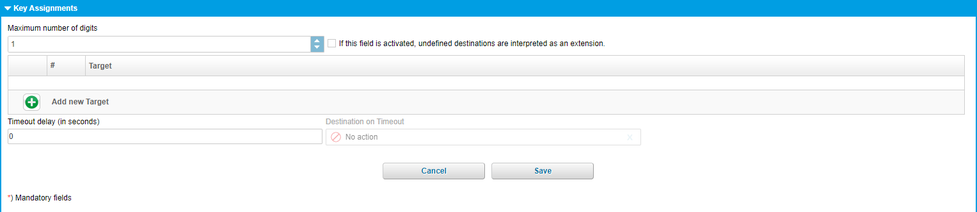
| Nombre del campo | Descripción |
| Dígitos máximos | Cuántos dígitos (cifras) máximos debe tener el destino de la conversación. Para destinos de 2 cifras (por ej. 12, 30, etc.), por favor, elija el«2» y así sucesivamente. |
| Interpretar objetivos no existentes como extensión | Si ha configurado límites en este campo, los destinos no definidos en las secuencias de números (destino = sin acción) serán interpretados como extensiones. Ej.: Introduce la cifra 120, pero ningún destino (destino = sin destino). Si ha activado el límite de «No interpretar los destinos existentes como extensiones», la persona que llama, al marcar el «120» se conectará directamente con la extensión «120». |
| Destinos | Mediante el icono AÑADIR puede cargar nuevos avisos. Ejemplo: La persona que llama debería ser transferida a la cola de espera de logística si pulsa el 1, etc. |
| Desconexión por tiempo (en segundos) | Determinación de los segundos tras los cuales la conversación debe expirar. |
| Destino tras desconexión por tiempo | Definición del destino si se alcanza el tiempo límite (transferencia). |
| ICONOS utilizados | Función |
| Añadir entrada. | |
| Eliminar entrada. | |
| Guardar selección. | |
| Cerrar sin guardar cambios. |
Definición de eFax
Un eFax es un fax virtual. Con un eFax recibirá los fax entrantes en formato PDF en su correo electrónico.
¿Cómo configurar un eFax?
Ejemplo:
Usted quiere configurar un eFax al que se acceda de forma interna mediante el número de extensión 411. Todos los faxes entrantes se enviarán al correo electrónico juan@perez.es.
Instrucciones:
Asigne un nombre conciso a su eFax.
A continuación asigne al eFax el número de extensión 411 para que pueda ser accesible de forma interna. Si solo dispone de una línea principal, el número de marcación directa (número de teléfono externo) se crea automáticamente. Si dispone de varias líneas principales, ha de elegir la «Línea saliente preferida» en «Configuración». Entonces el número de marcación directa (número de teléfono externo) se crea automáticamente. Su eFax será accesible de forma externa en el número +49 123 456789 - 411.
Por último, seleccione como destino la dirección de correo electrónico «juan@perez.es» para que el eFax sepa a qué dirección debe enviar los faxes entrantes.
Configuración
En el portal de servicio, haga clic en el apartado «Destinos». En la ventana principal puede añadir un nuevo eFax haciendo clic en el símbolo AÑADIR y seleccionando «eFax». O editar un eFax ya existente haciendo doble clic en la entrada correspondiente.
Desde la ventana principal (lista) se abrirá una nueva ventana de configuración («Nuevo eFax») con varias secciones:
| Secciones | Imágenes |
| Nombre y extensión | |
| Referido por | |
| Números de marcación directa | |
| Identificación en el servidor de fax | |
| Ajustes geográficos | |
| Configuración |  |
| Indicador de los números de marcación directa |  |
Información estándar para eFaxes:

| Nombre del campo | Descripción |
| Nombre | Asigne un nombre conciso a su eFax (por ejemplo: Juan Pérez eFax). |
| Extensión (números de teléfono internos) | Introduzca aquí el número de la extensión. |
Asignación de números de marcación directa.

| Nombre del campo | Descripción |
| Línea principal | Seleccione su línea principal. |
| Número de marcación directa | Asignación de un número de marcación directa específico del bloque de números de teléfono de la línea principal seleccionada. Excepción: Si solo tiene una línea principal, no es necesario que lo asigne. |
Añadir una línea principal
Haga clic en el símbolo AÑADIR y seleccione «Añadir una nueva línea principal entrante».
Seleccione su línea principal y número de marcación directa para esta extensión.
Confirme la operación haciendo clic en el símbolo CONFIRMAR.
Modificar una línea principal
Seleccione la línea principal que desea modificar.
Haga clic en el símbolo EDITAR.
Modifique la línea principal o el número de marcación directa.
Confirme la operación haciendo clic en el símbolo CONFIRMAR.
Eliminar una línea principal
Seleccione la línea principal que desea eliminar.
Haga clic en el símbolo ELIMINAR.
| ICONOS utilizados | Función |
| Símbolo AÑADIR - crear nuevas entradas. | |
| Símbolo ELIMINAR - borrar entradas existentes. | |
| | Símbolo EDITAR - modificar entradas existentes. |
| Símbolo CONFIRMAR - guardar cambios. | |
| Símbolo CANCELAR - cerrar sin guardar cambios. |
Entradas para la identificación en el servidor de fax:

| Nombre del campo | Descripción |
| Login | Identificación de su eFax. Esto es necesario cuando se instala un cliente de fax para enviar faxes desde el ordenador. |
| PIN | Introduzca un nuevo PIN para su eFax o mantenga el PIN generado automáticamente. |
| Server | Nombre del servidor de su eFax. Esto es necesario cuando se instala un cliente de fax para enviar faxes desde el ordenador. |
Ajustes geográficos:

| Nombre del campo | Descripción |
| Idioma | Aquí puede seleccionar el idioma para su eFax. |
| Línea de abonado | Por defecto este es el prefijo de su ubicación. No obstante, para esta extensión puede elegir si el prefijo debe ser 0 o 9. |
Configuración del eFax:

| Nombre del campo | Descripción |
| Correo electrónico | Dirección de correo electrónico a la que se enviaran los faxes entrantes. |
| Código de fax T30 | Aquí se muestra el número de la estación de fax que aparecerá en la pantalla del otro fax. |
| Centro de costes | Asignar un centro de costes para esta extensión. Este centro de costes aparece en la factura que muestra el detalle de cada conexión. |
| Línea principal preferida | Seleccione su línea principal preferida para llamadas salientes. Es decir, a través de qué línea principal desea realizar las llamadas «al exterior». Esta línea principal será la que podrá visualizar el interlocutor. |
| Habilitación de la central telefónica | Habilitación del eFax. Es decir, si esta extensión de fax tiene permitido realizar envíos a nivel - interno |
| Mostrar número de llamada | Elija si desea mostrar su número completo, solo el número principal (línea principal) o ninguno (ocultar número de teléfono). |
| Deseo recibir noticias de NFON | Si activa este campo recibirá las noticias de nfon en su correo electrónico. |
Asignación del número de marcación directa que se mostrará en e eFax.
Elija que número de marcación directa quiere que se muestre en los faxes salientes.

| Nombre del campo | Descripción |
| Línea principal | Seleccione su línea principal. |
| Número de marcación directa | Asignación de un número de marcación directa específico del bloque de números de teléfono de la línea principal seleccionada. Excepción: Si solo tiene una línea principal, no es necesario que lo asigne. |
Añadir una línea principal
Haga clic en el símbolo AÑADIR y seleccione «Añadir una nueva línea principal entrante».
Seleccione su línea principal y número de marcación directa para esta extensión.
Confirme la operación haciendo clic en el símbolo CONFIRMAR.
Modificar una línea principal
Seleccione la línea principal que desea modificar.
Haga clic en el símbolo EDITAR.
Modifique la línea principal o el número de marcación directa.
Confirme la operación haciendo clic en el símbolo CONFIRMAR.
Eliminar una línea principal
Seleccione la línea principal que desea eliminar.
Haga clic en el símbolo ELIMINAR.
| ICONOS utilizados | Función |
| Símbolo AÑADIR - crear nuevas entradas. | |
| Símbolo ELIMINAR - borrar entradas existentes. | |
| Símbolo EDITAR - modificar entradas existentes. | |
| Símbolo CONFIRMAR - guardar cambios. | |
| Símbolo CANCELAR - cerrar sin guardar cambios. |
La categoría elementos incluye todos los componentes básicos del sistema telefónico, es decir, los teléfonos y los archivos de audio que se utilizan como música de espera, para colas de espera o avisos. Los elementos son componentes necesarios para la configuración de servicios y terminales.
Una vez que se haya identificado, aparecerá la ventana de navegación principal.
Aquí puede seleccionar entre Dispositivos y Avisos.
)
¿Qué es un terminal?
Por lo general, un terminal es un teléfono. No obstante, hay varios tipos de teléfonos:
Teléfono estándar (snom y Mitel)
nPhone
Base DECT
Inalámbrico DECT
Terminal FMC
Terminal SIP no registrado
Seleccione un terminal que se ajuste a sus necesidades. Si necesita un teléfono para su oficina, lo normal es que se decante por un teléfono estándar. Si viaja mucho, puede utilizar un teléfono móvil como dispositivo FMC. O si necesita un dispositivo para su almacén, puede optar por un inalámbrico DECT que le permitirá estar siempre disponible.
Por regla general, el dispositivo que le proporciona el proveedor ya está preconfigurado. Si tuviese preguntas adicionales acerca de su terminal, por favor, no dude en contactar con nuestra asistencia técnica.
En el portal de servicio, haga clic en el apartado «ELEMENTOS» y finalmente en «Terminales».

Nosotros proporcionamos exclusivamente teléfonos previamente configurados. Si quisiera utilizar sus propios teléfonos, encontrará los pasos para su configuración más adelante.
En el «campo de selección» se muestra el estado actual del terminal de la agenda, y si lo selecciona y hace clic sobre él puede editar la información, por ej. los tonos de llamada, o eliminarlo.
Mediante el icono AÑADIR puede cargar nuevos terminales, seleccionarlos y configurarlos (por ej. snom).
Solo entregamos teléfonos preconfigurados. Si desea utilizar su propio teléfono, siga los siguientes pasos de configuración.
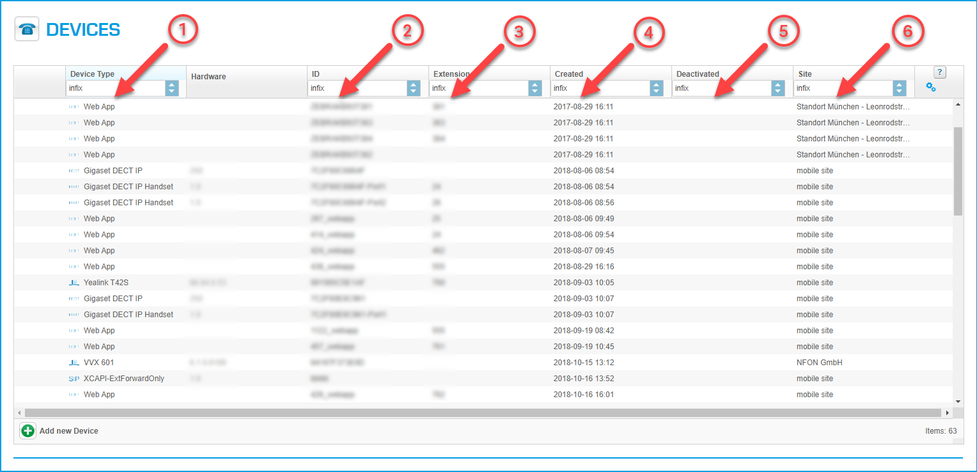
Descripción del campo:
| Número | Descripción |
| 1. | Aquí se muestran los terminales ya existentes. Primero el símbolo asociado, después cuál dispositivo. |
| 2. | Esta sección muestra los datos relativos al hardware; por ej., dirección MAC, IPEI, etc. |
| 3. | Aquí se muestra si el dispositivo ya está asociado a una extensión. |
| 4. | Cuándo se ha configurado el dispositivo. |
| 5. | Cuándo se ha desactivado el dispositivo. |
| 6. | Dónde se sitúa el dispositivo (debe aparecer la dirección). Importante en casos de emergencia. |
Puede añadir un nuevo dispositivo o seleccionar uno existente de la lista. En la lista puede «activar», «desactivar», «editar» o «eliminar» un dispositivo.
Haga clic en el símbolo AÑADIR, seleccione «Añadir un nuevo dispositivo» y se abrirá una ventana emergente.
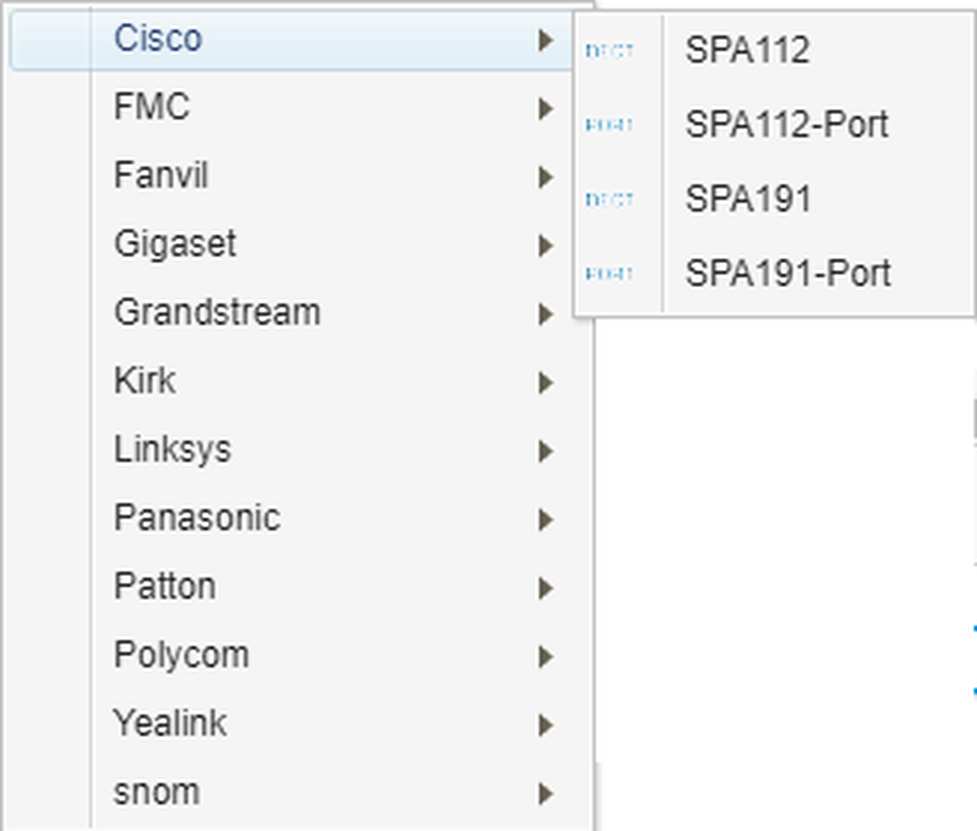
Seleccione aquí el dispositivo y se abrirá una nueva ventana de configuración.
| ICONOS utilizados | Función |
| Símbolo AÑADIR - crear nuevas entradas. | |
| Símbolo ELIMINAR - borrar entradas existentes. | |
| Símbolo EDITAR - modificar entradas existentes. | |
| Símbolo ACTIVAR - activar entrada. | |
| Símbolo DESACTIVAR - desactivar entrada. |
Puede instalar los siguientes dispositivos:
Teléfonos de sistema son todos aquellos teléfonos que han sido certificados por nuestra parte. Si solicita estos dispositivos a su proveedor, estos se configurarán automáticamente.
El resto de dispositivos, por ej., nreception, SIP no aprovisionado, etc., han de ser configurados por su proveedor.
| Secciones | Imágenes |
| Teléfonos de sistema |  |
| FMC |  |
| Bases DECT |  |
| Inalámbrico DECT |  |
| audiocodes |  |
Teléfonos de sistema:
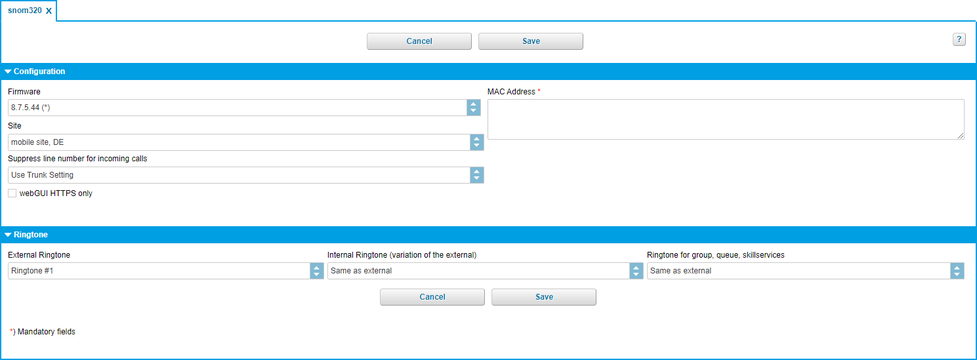
| Nombre del campo | Descripción |
| Firmware | Por favor, seleccione el firmware más actual de su dispositivo. |
| Dirección MAC | Dirección MAC: Por lo general, esta se suele encontrar en una etiqueta en la parte inferior del teléfono (o alternativamente en el menú del teléfono). Es necesario introducir la dirección MAC en el campo apropiado. Se puede consultar una lista de las direcciones MAC. |
| Ubicación | Seleccione la ubicación en la que va a utilizar el terminal (este es un ajuste importante para llamadas de emergencia). |
| webGUI HTTPS only | Le permite restringir el acceso a la WebGUI del teléfono a HTTPS. Esta función sólo está disponible para las versiones actuales de firmware en dispositivos snom, Yealink, Polycom, Cicso/Linksys y Spectralink. |
| Nombre del campo | Descripción |
| Tono para llamadas externas | Seleccione aquí un tono para llamadas externas para su terminal. |
| Tono para llamadas internas | Seleccione aquí un tono para llamadas internas para su terminal. ATENCIÓN: El dispositivo debe ser compatible con la distinción entre tonos de llamada internos y externos. Si no ve ninguna opción para elegir el tono en el menú, esto significa que esta función no está disponible en su terminal. |
| Tono de alarma | Se ha de configurar conectado a un DAKS (Servidor de Comunicación y Alarmas Digitales). |
FMC
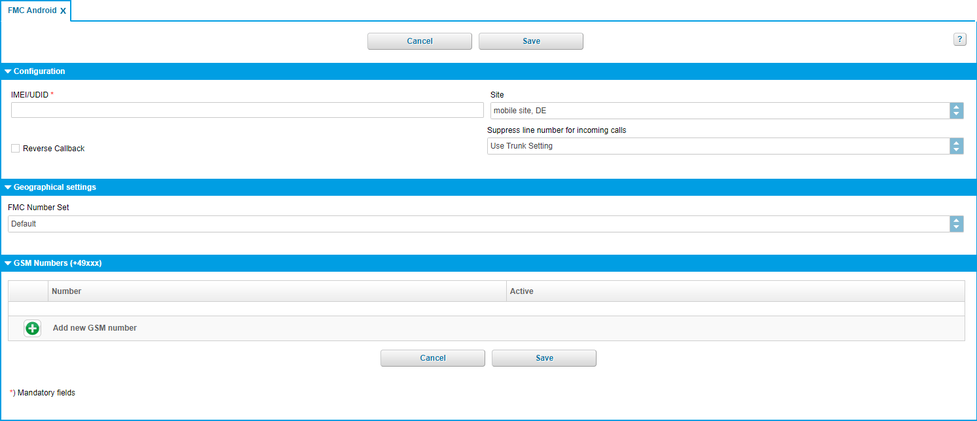
Configuración
| Nombre del campo | Descripción |
| IMEI/UDID | Introduzca su número IMEI/UDID (número de dispositivo). |
| Ubicación | Seleccione la ubicación para el uso móvil. |
| Devolución de llamada inversa | Activar/desactivar la función de devolución de llamada inversa. |
Ajustes geográficos
Lista de números FMC
Aquí puede consultar una lista de números FMC específica por país. Esto es significativo ya que utilizando los números FMC del propio país se reducen los costes telefónicos de la devolución de la llamada.
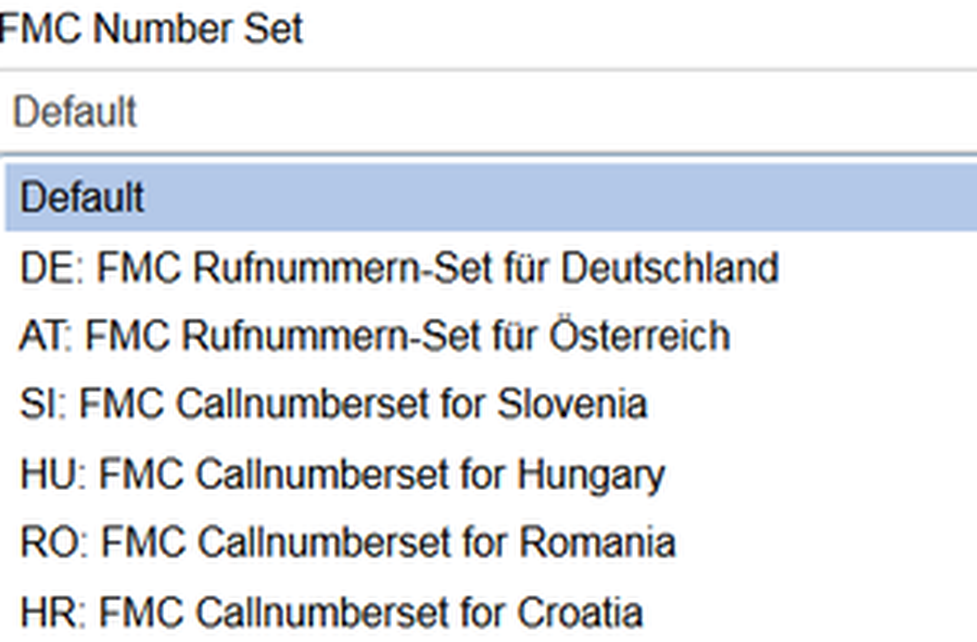
Número GSM (+34xxx)
| Nombre del campo | Descripción |
| Número | Mediante el icono AÑADIR puede introducir el número de teléfono de su GSM. |
| Activo | Activo. |
| ICONOS utilizados | Función |
| Añadir entrada | |
| Eliminar entrada | |
| Editar | |
| Guardar selección | |
| Cerrar sin guardar cambios |
| Nombre del campo | Descripción |
| Firmware | Por favor, seleccione el firmware más actual de su dispositivo. |
| Dirección MAC | Dirección MAC: Por lo general, esta se suele encontrar en una etiqueta en la parte inferior del teléfono (o alternativamente en el menú del teléfono). Es necesario introducir la dirección MAC en el campo apropiado. |
| Ubicación | Seleccione la ubicación en la que va a utilizar el terminal (este es un ajuste importante para llamadas de emergencia). |
| Nombre del campo | Descripción |
| Utilizar DHCP | Aquí puede activar DHCP. |
| Dirección IP | |
| Interfaz de red | |
| Gateway | |
| DNS1 | |
| DNS2 | |
| MTU |
DECT Handset
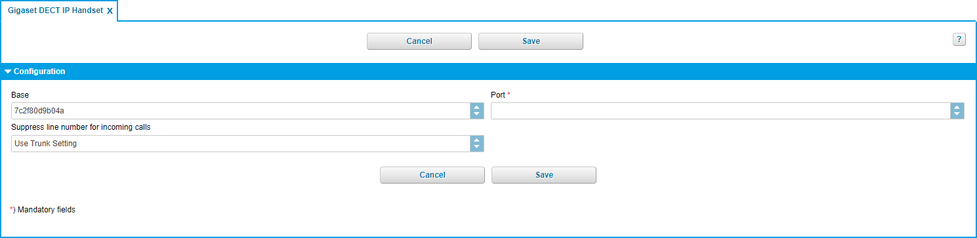
Configuración
| Nombre del campo | Descripción |
| Estación básica | Por favor, elija su estación básica. |
| IPEI | Introduzca el número de dispositivo de su inalámbrico. |
Base Kirk / Spectralink
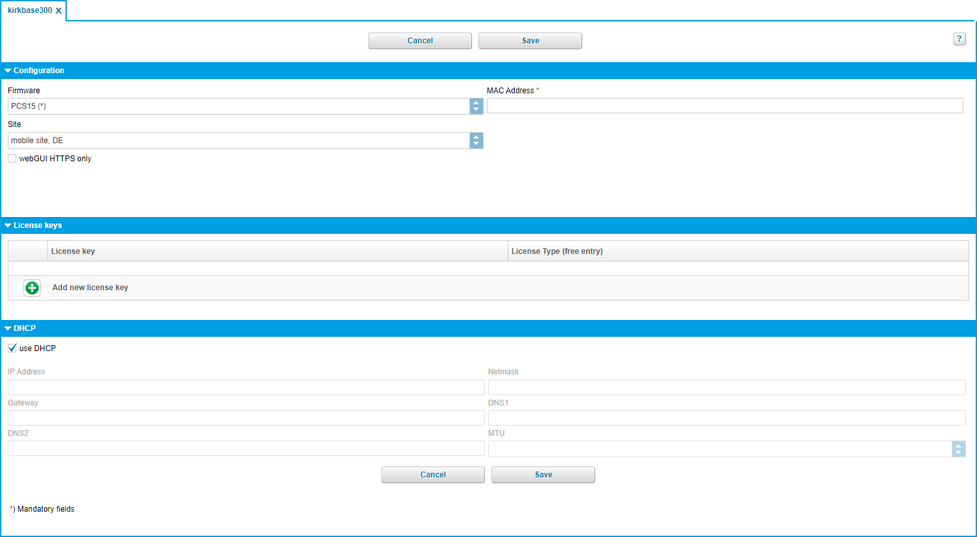
Configuración
| Nombre del campo | Descripción |
| Firmware | Por favor, seleccione el firmware más actual de su dispositivo. |
| Dirección MAC | Dirección MAC: Por lo general, esta se suele encontrar en una etiqueta en la parte inferior del teléfono (o alternativamente en el menú del teléfono). Es necesario introducir la dirección MAC en el campo apropiado. |
| Ubicación | Seleccione la ubicación en la que va a utilizar el terminal (este es un ajuste importante para llamadas de emergencia). |
Clave de licencia
En el apartado «Clave de licencia» puede introducir las licencias opcionales.
Están disponibles las siguientes licencias:
Configuración básica (sin licencia):
Puede operar con fuente de alimentación o POE
Fuente de alimentación disponible por un coste adicional
Máximo 12 usuarios/inalámbricos (como KWS300)
6 canales de llamada (2 más que KWS300)
Máximo 3 repetidores (repetidores multicelda)
Licencias opcionales (expansión del sistema a través de licencias):
Licencia de 30 usuarios/12 canales de llamada: Con esta licencia se pueden utilizar hasta un máximo de 30 usuarios (inalámbricos) y el sistema tiene el doble de canales de llamada (12).
Licencia multicelda: En el sistema se puede añadir 3 estaciones base adicionales. Se pueden utilizar hasta un máximo 6 repetidores (multicelda) como expansión de las estaciones base.
Paquete de licencias: Una combinación de la licencia de 30 usuarios y 12 canales de llamada y la licencia multicelda.
Licencia de alarma automática de llamadas: Con esta licencia se pueden configurar en el sistema llamadas de alarma automáticas para los sensores de alarma de los inalámbricos (6040 y 7040).
Después de solicitar una licencia obtendrá una clave de licencia. Para poder asignar una licencia válida al servidor SpectraLink IP-DECT 400, debe acceder al apartado Elementos/Terminales dentro del portal de servicios y añadirla al servidor correspondiente (kirkbasse400).
| Nombre del campo | Descripción |
| Utilizar DHCP | |
| Dirección IP | |
| Interfaz de red | |
| Portal multimedia | |
| DNS1 | |
| DNS2 | |
| MTU Aquí puede activar DHCP |
| Secciones | Imágenes | Link |
| Configuración |  | |
| Tono de llamada | | |
| Ajustes de la zona horaria | | |
| Ajustes geográficos | | |
| Ajustes SIP | | |
| Ajustes de red | | |
| Gestión | | |
| Perfil de códec | | |
| Ajustes uaCSTA | |
Número de línea suprimido para las llamadas entrantes
1. Activar función para troncales
Vaya a Administración > Troncales.
Busque el número K deseado.
Busque la línea troncal correspondiente en la lista.
Marque la casilla Utilizar siempre la línea de salida preferida.
Guarde la configuración.
2. Activar la función para dispositivos
Vaya a Elementos > Dispositivos.
Busque el número K deseado.
Busque el dispositivo deseado en la lista.
Establezca Configuración > Suprimir número de línea para llamadas entrantes en Activado.
Configuración de terminales:

| Nombre del campo | Descripción |
| Firmware | Por favor, seleccione el firmware más actual de su dispositivo. |
| Dirección MAC | Dirección MAC: Por lo general, esta se suele encontrar en una etiqueta en la parte inferior del teléfono (o alternativamente en el menú del teléfono). Es necesario introducir la dirección MAC en el campo apropiado. |
| Ubicación | Seleccione la ubicación en la que va a utilizar el terminal (este es un ajuste importante para llamadas de emergencia). |
| Número de línea suprimido para las llamadas entrantes | Función para troncales:
Función para dispositivos:
|
Tono de llamada para terminales:

| Nombre del campo | Descripción |
| Tono para llamadas externas | Seleccione aquí un tono para llamadas externas para su terminal. |
| Tono para llamadas internas | Seleccione aquí un tono para llamadas internas para su terminal. ATENCIÓN: El dispositivo debe ser compatible con la distinción entre tonos de llamada internos y externos. Si no ve ninguna opción para elegir el tono en el menú, esto significa que esta función no está disponible en su terminal. |
| Ringtone for group, queue, skill services | Seleccione un tono de llamada para grupos, colas, habilidades. Adevertencia: Su dispositivo tiene que ser capaz de diferenciar entre el tono de llamada interno y externo. Si no ve una elección de tono de llamada en esta sección, entonces su dispositivo no soporta esta opción. |
Si desea añadir, por ejemplo, un inalámbrico DECT, una base DECT o una extensión FMC, por favor, consulte las instrucciones de configuración en sus respectivos manuales. Si utiliza dispositivos usados, restablezca siempre los ajustes predeterminados del fabricante.
Ajustes para terminales:

| Nombre del campo | Descripción |
| Aplicar ajustes según ubicación | Adoptar los ajustes de la ubicación. |
| ICONOS utilizados | Función |
| Activar |
Zona horaria para terminales:

* Los ajustes de Línea de abonado y de Idioma se aplican cuando no hay ninguna extensión registrada en el teléfono.
| Nombre del campo | Descripción |
| Línea de abonado* | Prefijo de la línea de abonado. |
| Idioma* | Idioma del teléfono. "Predeterminado" significa que se usa el idioma por defecto definido para el cliente. |
| Public Space | La opción "Public space" limita el rango de funciones del teléfono. Funciones como conferencia, transferencia, llamada en espera, No Molestar (DND), teclas de navegación, menú, listas de llamadas no estarán disponibles. La opción "Public space" está actualmente disponible para los siguientes modelos:
|
| Zona horaria | Establecimiento de la zona horaria. |
Ajustes SIP para terminales

Para información y cambios, por favor, contacte con su proveedor.
| Nombre del campo | Descripción |
| CANREINVITE | Establecido por el administrador. |
| NAT | Establecido por el administrador. |
Ajustes de red para terminales:

| Nombre del campo | Descripción |
| Etiquetado VLAN | |
| VLAN de voz | |
| Data VLAN | |
| Datos de la velocidad del puerto | Auto-Sensing o 100M completo |
| Servidor NTP |
Monitorización para terminales:

| Nombre del campo | Descripción |
| Nivel del servidor | |
| Level | apagado, mínimo, moderado, detallado. |
| Hasta | Fecha |
Perfil de códec para terminales:

| Nombre del campo | Descripción |
| Perfil de códec | Códec estándar (G711) o códec HD (G722, Fallback=G711). |
Ajustes uaCSTA para terminales:

| Nombre del campo | Descripción |
| Activado | Activar el servicio para el dispositivo correspondiente |
| Servidor | Dirección IP del servidor NCTI |
| Puerto | Puerto del servidor NCTI |
| Protocolo | Protocolo utilizado |
| Contraseña | Introduzca su contraseña |
You have either assigned the corresponding parameters during the installation of the NCTI server or you have received them from the NFON Support.
Announcement
On the administration portal, please click on the navigation item "ELEMENTS", then "Announcement".

Definition: Announcements are fundamental settings for:
Queues (“Welcome to Company XYZ…")
Voice dialogues (“For technical support, please press “1”…”).
The structure of the announcement menu is:
Music:
Hold music
Hold music (queue)
Announcements:• General announcements (for example for queue or voice dialogue)Callers always hear the hold music when the call is on hold.On the one hand, there is hold music, which applies to the entire telephone system. You can also assign different hold music to each queue. Personal voice mail announcements are not part of the general announcements. These are configured directly under the extension.
Configuration:
On the administration portal click on the navigation item "Elements/Announcement", in the main window (List) you can add a new announcement by clicking the Add-button, it is also possible to change an existing announcement (double click).
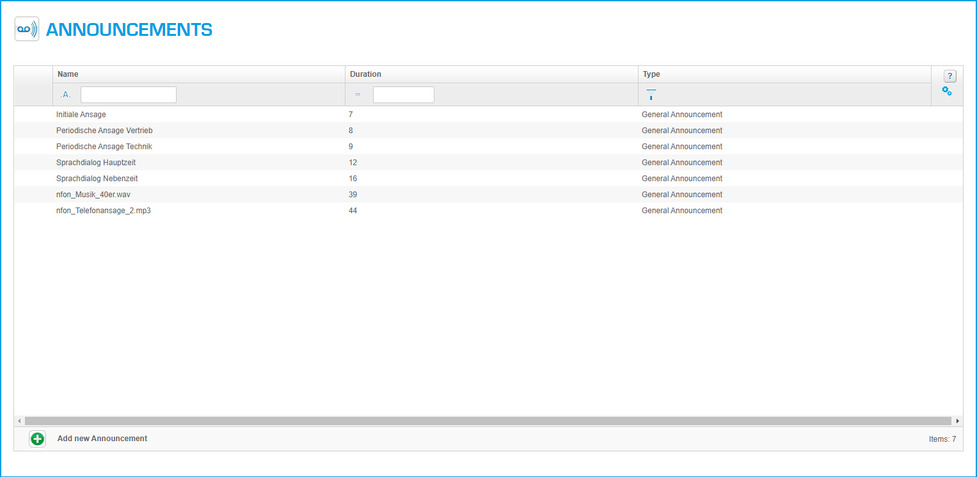
A new window with "New Announcement" with several sections is shown:
| Sections | Pictures |
| New Announcement |  |
Configuration for Announcement

| Fieldname | Description |
| Type | You can select a file for three different types of announcements. - Hold music (skill) |
| Name | Upload an announcement file. Click on the Add-button, this opens a pop-up, allowing you to browse through your drive for an announcement file. In general, only MP3 files or WAV files can be used for all 3 types. To ensure the best audio quality, the file has to be 16 Bit, mono 8000 Hz. |
The use of copyright protected music needs to be authorised by the local representation for music rights such as e.g.:
PRS for Music
GEMA
The maximum file size for announcements is 7 MB.
| Icons | Function |
| Add Announcement | |
| | Play announcement |
En el área de administración se engloban todos los ajustes generales del portal.
Los elementos disponibles son:
Perfil: información general, por ej., correo electrónico del administrador, contraseña, centralita, etc.
Ubicaciones: si tiene más de una ubicación, aquí puede administrarlas.
Importación de archivos: importación de entradas de la agenda, de extensiones, de marcación rápida.
Agenda: administración de la agenda central.
Una vez que se haya identificado, aparecerá la ventana de navegación principal.
Aquí puede seleccionar entre Perfiles, Ubicaciones, Importación de archivos o Agenda.

Profile
En el portal de servicio., haga clic en el apartado «Administración» a continuación en «Perfil».
Desde la ventana principal se abrirá una nueva ventana de configuración con varias secciones:
| Secciones | Imagen |
| Cliente |  |
| Otros ajustes |  |
| Ajustes de usuario | |
| Ajustes de la grabación de voz |  |
Configuración del perfil

| Nombre del campo | Descripción |
| Identificación | Mostrar su identidad. |
| Nombre | Nombre del asesor. |
| Transferencia snom | Establecimiento de los ajustes de transferencia de todos los teléfonos snom. Ver detalles en 5.1.1.1. Snom Transferencia. |
| Aviso antes de acceder a la conferencia | Activar los avisos de conferencia. |
Configuración del Perfil
Los ajustes de transferencia snom afectan al comportamiento de los desvíos de llamadas entre tres personas.
| Descripción | Comportamiento snom=0 | Comportamiento snom=1 | Comportamiento snom=2 |
| 1. Aceptar llamada entrante. 2. Seleccionar número 3. Colgar. | Responder llamada entrante con el número seleccionado. | Responder llamada entrante con el número seleccionado. | La segunda llamada se ha desconectado, se puede recuperar la primera llamada. |
| 1. Se lleva a cabo la primera conversación. 2. Después se realiza la segunda llamada, 3. Colgar. | La segunda llamada se ha desconectado, se puede recuperar la primera llamada. | 1. Conectar la primera llamada con la segunda llamada. | La segunda llamada se ha desconectado, se puede recuperar la primera llamada. |
| 1. Responder una llamada. 2. Después realizar la segunda llamada. 3. Colgar. | La segunda llamada se ha desconectado, se puede recuperar la primera llamada. | 1. Conectar la primera llamada con la segunda llamada. | La segunda llamada se ha desconectado, se puede recuperar la primera llamada. |
Options for Profile
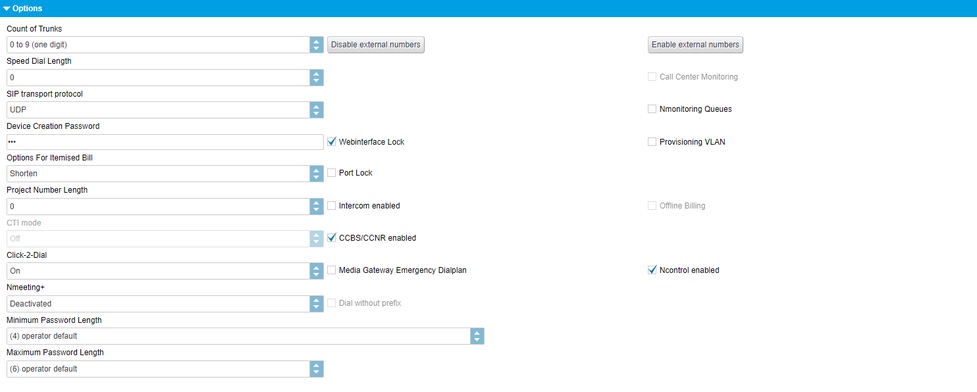
| Fieldname | Description |
| Count of trunks | Specify the number of outside lines. Specify whether you wish to use a single digit, double digit or three-digit number of outside lines. The number of outside lines is required e.g., to indicate a different telephone number when placing outside calls. (# + line number + telephone number). |
| Disable external numbers | Disables all extensions from configuring call forwarding to an external telephone number. You can also allow or prohibit call forwarding to external telephone numbers per extension see 3.1.5. Call forward |
| Enable external numbers | Enables all extensions to configure call forwarding to an external telephone number (e.g. mobile phone number). |
| Speed dial length | Specify the speed dial length. For example, by selecting a speed dial length of “2”, you can add 100 speed dials (00-99) to your telephone system, which can then be used by dialling *2+speed dial. Speed dial lists must be added to the phone system as a .csv file. nfon does not provide support for this. |
| SIP transport protocol | Activate or deactivate voice encryption (SRTP). Additional costs incur for the use of SRTP. You can switch between UDP and TCP. |
| Call Center Monitoring | Activate or deactivate call centre monitoring. The use of QueueMetrics is subject to fees. For more information on QueueMetrics, please refer to the „QueueMetrics“ manual on the administration portal. |
| Device creation password | This code is important when adding a softphone. An employee the logs in using the “device password” and not the account password. This ensures no changes are made to the telephone system settings. |
| Webinterface lock | Specify whether the user name and password are required to access employee telephones (web interface). We recommend activating this option as it greatly improves security. |
| Provisioning VLAN | Specify custom VLAN settings for each location. Here you can specify for these VLAN settings to be provided. |
| Options for itemised bill | Specifies whether full or abbreviated telephone numbers will be displayed in your itemised bill. |
| Port lock | Each desk telephone (snom) has a PC port, theoretically allowing you to connect a PC to the Internet using a LAN cable. Here, you can globally block or enable this PC port for the entire telephone system. |
| SIP via TCP | |
| Project number length | For external connections, you can record and charge call expenses according to individuals, customers, projects and private expenses using project codes. The project code is entered before external calls are made. It is also recorded under call data. Enter: *9 + project code + telephone number Therefore, please select the length of the project code here, so it is clearly distinguishable and and can be “separated” for outgoing calls. |
| Intercom enabled | |
| Offline Billing | Calls to special services (e.g. televoting, etc.) are possible. The costs of these calls are billed directly between the external supplier and the customer. To disable the calls, the customer can ask to disable these phone numbers. Please ask your provider. |
| CTI mode | |
| CCBS/CCNR | Activate the CCBS/CCNR function for your entire telephone system. For more information, click here. |

| Fieldname | Description |
| Emergency number | Selected emergency number(s) are displayed here. |
| Add new direct call emergency number | Click on the green button and select emergency numbers from the list. Click on the emergency number and your selection will automatically be added. To save your selection, click on "Save" at the bottom of the page. |
This feature allows you to define emergency numbers.
Once you define emergency numbers, you will no longer need to dial the exit code (e.g. 9 in UK) in front of the emergency number.
Please note the following:
A number selcted as an emergency number can not be used as an extension number in your telephone system. The feature Direct call of emergency numbers will be activated for the selected number.
Example: You define 999 as an emergency number. 999 can not be used as an extension number.
In case a number, which you would like to define as an emergency number is already used as an extension number, the extension number needs to be changed.
User details for Profile

| Fieldname | Description |
| Email addresse service portal administrator. | |
| Password | The minimum password length is 12 characters. The password must contain at least Allowed characters are: [a-zA-z0-9!"#$%()*+,-./;<@'_]. Special characters like Ä, Ö, Ü, ä, ö, ü are not allowed anymore! |
| Password again | Repeat the password. |
| Security question | If you forgot the password, you will be able to login by entering a secure answer to your securety question. Enter a new password after this login. |
| Security answer | If you forgot the password, you will be able to login by entering a secure answer to your securety question. Enter a new password after this login. |
Call recording for Profile

With voice recording activated (subject to charges) you will be able to make basic settings here. I.e., after uploading an announcement to be played before voice recordings, select who should hear this recording and the format in which to e-mailing the voice recording after the recording has been ended (WAV or MP3). After the recording is completed, voice recordings are sent to the respective extension which made the recording. It will be sent to the same e-mail address to which VoiceMail messages are sent.You can add an announcement by clicking the Add-button.
| Fieldname | Description |
| Enable call recording | Activate call recording. Liable to pay costs. |
| Use easy mode | |
| Delete messages afterhow many days? | Number of days |
| Audio format | Input: mp3 or wav format |
| Who is going to be informed in case of call recording? | Input: |
| File | Select an announcement, this announcement is played before the call is recorded. E.g. "For security reasons, your call is recorded". |
¿Qué es el Pilot Mode?
El Pilot Mode ofrece a los clientes de Cloudya Business Premium la oportunidad de utilizar las nuevas características y funcionalidades antes de su lanzamiento oficial. Cada característica en Pilot Mode ya está totalmente soportada y pensada para el negocio diario. Todo durante el Pilot Mode es gratuito; las características que ve durante el Pilot Mode pueden eventualmente verse y comportarse de manera diferente cuando/si se lanzan.
¿Cuál es la diferencia entre Pilot Mode y Beta?
Pilot Mode es una opción de autoservicio para los clientes de Cloudya Business Premium que deseen probar nuevas funciones antes de que estén listas para su lanzamiento. A diferencia de los lanzamientos beta, que incluyen un soporte muy limitado, NFON ofrece soporte regular para todas las funciones piloto.
¿Cómo se activa el Pilot Mode?
Pilot Mode es una opción del portal de administración que puede seleccionarse en cualquier momento. No se requiere ningún registro adicional ni acuerdo beta.
Sólo tienes que acceder a tu cuenta en el Portal NFON y activar Pilot Mode en Administration > Profile > Pilot Mode.
Al pulsar el interruptor, todos los usuarios tendrán acceso a las nuevas funciones en sus aplicaciones la próxima vez que se conecten.
Pilot Mode también puede desactivarse en cualquier momento. Al hacerlo, los usuarios ya no tendrán acceso a las funciones del Pilot Mode cuando inicien sesión en sus aplicaciones.
¿Hasta qué punto son "definitivas" las características del piloto?
Las funciones del Pilot Mode están pensadas para el día a día. Pero no son el producto final. No forman parte de la descripción del servicio en modo alguno y, por tanto, no hay garantía de que vayan a estar disponibles a largo plazo. De hecho, están pensados para cambiar y mejorar hasta que estén listos para desplegarse como parte de un producto final. Puede que ni siquiera lleguen a formar parte de un producto final, dependiendo de los comentarios de nuestros clientes y socios.
¿Dónde puedo encontrar la documentación?
Las nuevas funciones activadas en Pilot Mode no van acompañadas de documentación ni formación. La idea es desbloquear estas funciones pronto y no esperar a que se escriba un manual. Proporcionar dicha documentación en el idioma de su elección puede llevar más tiempo que realizar el siguiente cambio en una función. Por lo tanto, las funciones en Pilot Mode vienen por defecto sin documentación escrita.
¿Cómo puedo dar mi opinión?
Los comentarios sobre las funciones del Pilot Mode pueden enviarse a través del servicio de asistencia normal. Póngase en contacto con support@nfon.com.
¿Cuánto cuesta Pilot Mode?
El Pilot Mode es gratuito. Nuestros socios y clientes pueden utilizar todas las funciones de forma gratuita mientras formen parte del Pilot Mode. Esto no significa que sigan siendo gratuitas cuando se lancen oficialmente.
¿Pueden estas características romper mi sistema?
No. Las funciones del Pilot Mode están diseñadas para no interferir con las partes garantizadas de su servicio. Aunque una función del Pilot Mode no funcione, los usuarios pueden seguir utilizando las funciones estándar.
¿Qué funciones están disponibles actualmente en Pilot Mode?
La primera función disponible en Pilot Mode fue la videoconferencia Meet & Share propiamente dicha, en la primavera de 2022.
Entre febrero y mayo de 2023, las reacciones estaban disponibles en Pilot Mode cuando se utilizaba la función de videoconferencia Meet & Share.
¿Qué es lo siguiente?
Nuestra próxima función en Pilot Mode será Presence para Cloudya. Permitirá sincronizar el estado de las líneas entre Cloudya y MS Teams, para actualizar automáticamente el estado de disponibilidad entre aplicaciones y mejorar la productividad. Más información próximamente.
Para sincronizar Presencia (estado de línea) con MS Teams, es necesario activar la sincronización de presencia entre Cloudya y MS Teams. Debe hacerlo un administrador que tenga acceso al Centro de Administración de Microsoft de la empresa. Para ello, es necesario crear una cuenta de usuario de sincronización y activar la sincronización con MS Teams en el Portal de servicio.
Creación de una cuenta de usuario de sincronización en Microsoft tenant
Cree un usuario especial de sincronización en el inquilino Microsoft.
Utilice las credenciales del usuario de sincronización para iniciar sesión en la cuenta de Microsoft.
Complete la configuración de la cuenta (por ejemplo, responda a las preguntas, confirme la información del usuario, etc.).
Tip
Recomendamos nombrar al usuario «Presence Sync» y configurar el nombre de usuario como «presence-sync@<nombre-de-su-dominio>.com» para facilitar la identificación de la cuenta. No es necesario asignar ninguna licencia a este usuario. La cuenta sólo se utiliza para leer el estado de presencia de todos los demás usuarios de la empresa.
Important
Asegúrese de que la cuenta de usuario de sincronización está creada antes de continuar con el siguiente paso.
Activar la sincronización de Presence desde el Portal de servicio
Inicie sesión en el portal de servicios.
Seleccione Perfil en Administración.
En la sección Cliente, busque la casilla de verificación Presence-Sincronización de MS Teams.
Marque la casilla.
⇒Se le redirigirá a una ventana separada para realizar los 3 pasos necesarios para completar la sincronización entre Cloudya y MS Teams.Pulse el botón Dar consentimiento de administrador.
⇒Se le redirigirá al Centro de Administración de Microsoft donde se le pedirá que introduzca su dirección de correo electrónico de administrador.Revise los permisos solicitados.
Acepta los permisos.
Haz clic en el botón Iniciar sesión como usuario de sincronización.
Inicie sesión con sus credenciales de usuario de sincronización.
Haz clic en el botón Activar la sincronización de NFON MS Teams para completar el asistente de activación.
Important
Asegúrese de que la dirección de correo electrónico en el Portal de servico, bajo la dirección del buzón de voz, es la misma que la dirección de correo electrónico asignada al inquilino de MS. Además, el nombre de usuario de MS Teams debe asignarse a una sola extensión. Si se asigna la misma dirección de correo electrónico a varias extensiones, sólo se sincronizará una extensión, elegida al azar.
Important
Tenga en cuenta que el proceso de incorporación es válido para un máximo de 600 usuarios. Deberá repetirse cada 600 usuarios.
El siguiente vídeo (en inglés) describe en detalle cómo proceder:
Activating presence integration between Cloudya and MS Teams
Click the navigation item "Administration". Select one of the following items:
Profile
Sites
Batch Import/Export
Phonebook

Sites
Click on the navigation tab "Administration" and on "Sites.
All sites are listed in the "Sites" section.
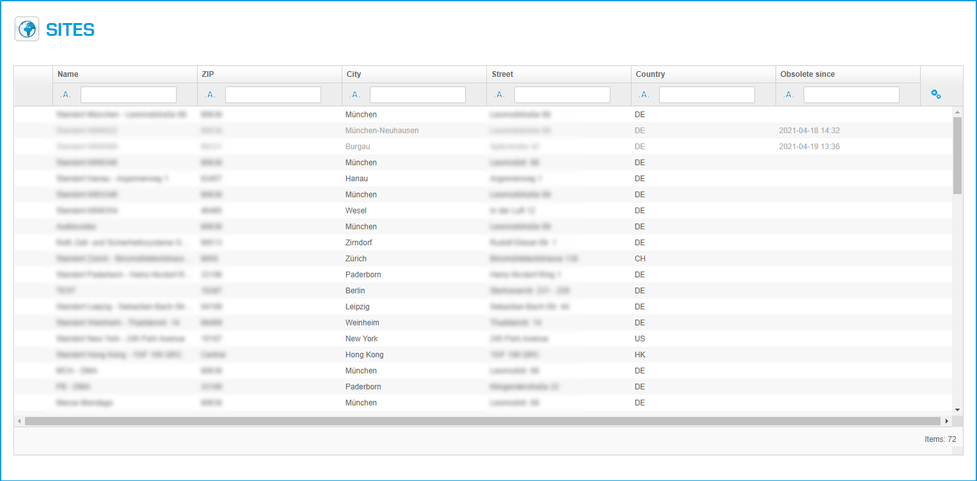
A new window with "Sites" is shown:
| Sections | Pictures |
| Site information |  |
| Geographical settings | |
| SIP | |
| Network | |
| Monitoring | |
| Codec profile | |
| uaCSTA |
Site location information in Sites
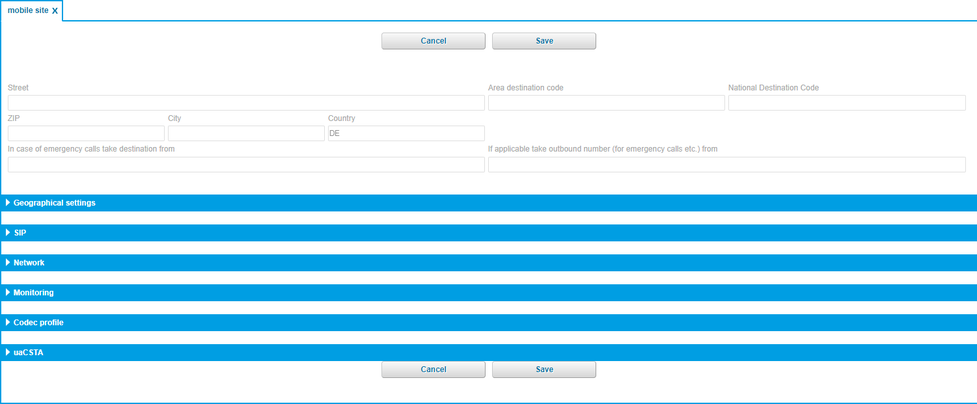
| Fieldname | Description |
| Street | Enter your street. |
| Area destination code | Enter the area destination code. |
| National destination code | Enter your national destination code. |
| ZIP | Enter your ZIP code. |
| City | Enter the city name. |
| Country | Enter your country. |
| In case of emergency calls take destination from | Enter a destination number for emergency calls. |
| If applicable take outbound number (for emergency calls etc.) from | Enter a number to take outbound calls from. |
Geographical settings for Sites

| Fieldname | Description |
| Dial prefix | Enter your dial prefix. |
| Language | Choose your language. |
| FMC Number Set | Define the FMC number set for this site. Here you can enter a country specific FMC number set. It saves costs, when you use FMC in the selected country, e.g. Call Back functions. |
| Time zone | Here you can define your time zone. Select the area and the location. |
SIP definitions for Sites

For information and/or changes, please contact your provider.
| Fieldname | Description |
| SIP transport protocol | This setting will be inherited from the customer profile. |
| CANREINVITE | Voice traffic /RTP remain within the company network. |
| NAT | Set by special administrator. |
Network information for Sites

| Fieldname | Description |
| VLAN tagging | |
| Voice VLAN | |
| Data VLAN | |
| Port speed | Input : Auto-Sensing or 100M Full |
| NTP Server | |
| Automatic HotDesking | Set automatic Hotdesking for this Site? |
Monitoring for Sites

| Fieldname | Description |
| Server | |
| Level | Off, Minimal, Moderate, Detailed. |
| Until | Date |
Codec profile for Sites

| FIeldname | Description |
| Codec profil | Standard-Codec (G711) or HD-Codec (G722, Fallback=G711). |
uaCSTA definitions for Sites

| Fieldname | Description |
| Active | |
| Server | |
| Port | |
| Protocol | |
| Password |
On the administration portal click the navigation item "Administration" and then select "Batch import".

Batch import
| Fieldname | Description |
| Type to create | Type of import: |
| Replace all existing entries | You have already imported a file and you wish to import a new file of the same type, use this option to specify for all previous entries to be overwritten. When this option is not selected, the existing entries will not be erased and the new file import will insert entries. |
| File | Please click on “Find". Now, you can search your drive for a csv file and select a file. |
Batch export
Example of a phonebook export/import Excel-file:
| Fieldname | Description |
| Type to create | Export-type: - Phonebook |
| Export format | You can choose between two export formats: - .csv (Comma separated values, UTF-8) |

In the administration portal click the navigation item "Administration". Now you can select:
Profile
Sites
Batch Import
Phonebook
Phonebook
In the administration portal click on the navigation item "Phonebook". On the main window (List) you can add a new phone book entry by clicking the button. It is also possible to change an existing phone book entry (double click).
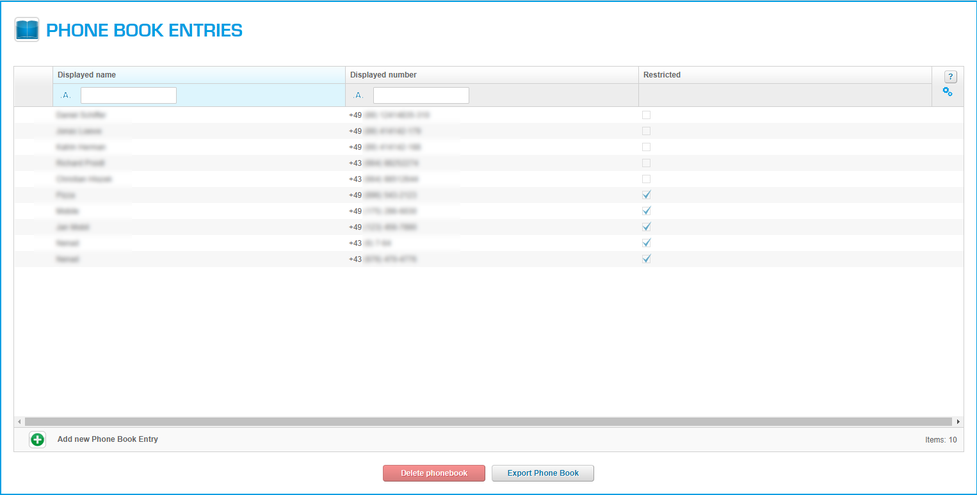
A new window with "New phone book entry" is shown:
| Sections | Pictures |
| New phone book entry |  |
Configuration for phone book entry
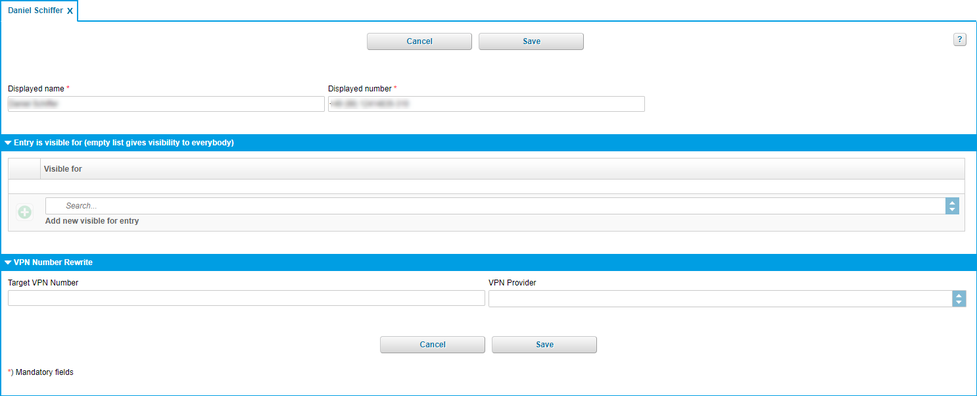
| Fieldname | Description |
| Displayed name | Name for your phone book entry (For example: John Doe). |
| Displayed number | Enter the respective telephone number to your phone book entry. |
| Entry is visibe for (empty list gives visibility to everybody) | Specify whether the phone book entry should be visible to all or only specific extensions. To make the entry only visible to a specific extensions, click on When leaving this list blank, the phone book entry is visible to all extensions. |
| Visible for | List of phone book entry that see your telephone number. |
| Target VPN number | Enter here your O2 VPN number, e.g. 49800588769123*1. |
| VPN Typ | Choose your O2 VPN*1. |
| Icons | Function |
| Add entry | |
| Delete selected entry |
In the event of private use of the telephone system, the employees shall be informed in an appropriate manner about the data processing of private telephone book entries or the individual assignment of favourites / function keys. In various application scenarios, this personal information can be processed within the telephone system use/administration, during technical and operational operation, including troubleshooting or holiday substitution and substitution in case of illness, during the optimisation and during law enforcement scenarios. A distinction between business and private information cannot be made technically, or only to a limited extent.
¿Qué es un número de marcación directa?
Un número de marcación directa es un número de teléfono externo. Es decir, mediante este número es usted accesible de forma externa. Un número de marcación directa puede referir a una extensión o a un servicio (grupo, conferencia telefónica, diálogo de voz, etc.).
¿Cómo configurar un número de marcación directa?
Instrucciones:
En primer lugar, defina el número de marcación directa mediante el cual se puede contactar de forma externa a una determinada extensión o servicio. Ha de elegir la línea principal y el número de marcación directa correspondiente.
En segundo lugar, seleccione el destino del número de marcación directa. Este puede ser una extensión, pero también un servicio. Por regla general, un número de marcación directa se corresponde con una extensión. No obstante, tiene la posibilidad de tener un número interno diferente del número externo.
Se puede asignar un número de marcación directa a un servicio (grupo, conferencia telefónica, etc.) con el fin de que se pueda acceder a él de forma externa.
Una vez que se haya identificado, aparecerá la ventana de navegación principal.
Tras seleccionar «Números de marcación directa» se le redirigirá a la siguiente ventana principal.
)
| Secciones | Imagenes |
|
Líneas principales |  |
|
Número de marcación directa |  |
Líneas principales
En el portal de servicio., haga clic en el apartado «Números de marcación directa».
)
| Nombre del campo | Descripción |
| Línea principal | Seleccione la línea principal que desea configurar. Por favor, elija una extensión de lanzamiento para la línea principal seleccionada. |
| Extensiones de lanzamiento | ¿Qué es una extensión de lanzamiento? Si alguien llama a un número que no tiene asignado ningún número de marcación directa, se le redirigirá a una extensión de lanzamiento. |
| Número principal | Por favor, elija un número principal para la línea principal seleccionada. El numero principal puede tener 1, 2 o 3 cifras. Esto puede configurarlo usted mismo en el menú de la línea principal: ADMINISTRACIÓN/Perfil/Otros ajustes/Cifras (ver Otros ajustes) Un número principal no puede estar duplicado. Cada línea principal ha de tener un único número principal para que pueda identificarse de forma inequívoca. Aviso: Si ha elegido números de 2 cifras para la línea principal, para la línea número 8 deberá utilizar «08», si ha elegido 3 cifras sería «008», etc. |
| Iconos utilizados | Función |
| | Editar entrada |
| Guardar selección | |
| | Cerrar sin guardar cambios |
Número de marcación directa
En el portal de servicio., haga clic en el apartado «Números de marcación directa».
)
| Nombre del campo | Descripción |
| Línea principal | Elija la línea principal cuyo nombre o función, por ej. buzón de voz, desea configurar. |
| Número de marcación directa | Aquí se muestra el número de marcación directa proporcionado. |
| Extensión | Aquí se añade la extensión. Esto depende de la asignación de extensiones. |
| Nombre | Aquí se elige el nombre o función que se debe otorgar a esta línea principal o número de marcación directa. |
| Tipo | Posibilidad de clasificación según la función de la extensión. |
| Iconos utilizados | Función |
| Editar entrada | |
| Guardar selección | |
| Cerrar sin guardar cambios |
No content available.
En el portal de servicio puede encontrar ayuda en línea para prácticamente todos los diálogos.
Simplemente haga clic en el icono de la interrogación( ) en la parte superior derecha del diálogo.
) en la parte superior derecha del diálogo.
Si está en la vista de lista y hace clic en «AYUDA», recibirá información general.
Si está en un diálogo de configuración y hace clic en «AYUDA», recibirá un ejemplo concreto de configuración.

Mediante los códigos de control se puede tener acceso directo a las funciones del sistema telefónico. Son válidos los siguientes códigos:
| Código | Descripción |
| **## | Reiniciar dispositivos snom |
| #+nnn | Utilizar la Número principal «nnn» para llamar al número de teléfono («nnn» reemplaza al «0» necesario para llamar a una línea externa). El numero principal puede tener 1, 2 o 3 cifras. Esto puede configurarlo usted mismo en el menú de la línea principal: ADMINISTRACIÓN/Perfil/Otros ajustes/Cifras |
| *1 | Iniciar y finalizar una grabación de voz (si esta función está habilitada para la extensión) |
| *10+número del perfil | Activación del perfil de desvío de llamadas |
| *11+Tel | Desvío permanente de llamadas |
| **11 | Cancelar el desvío permanente de llamadas |
| *12+Tel | Desvío de llamadas si no está localizable |
| **12 | Cancelar desvío de llamadas si no está localizable |
| *13+Tel | Desvío de llamadas si comunica |
| **13 | Cancelar desvío de llamadas si comunica |
| *14+Tel | Desvío de llamadas si no está registrado |
| **14 | Cancelar desvío de llamadas si no está registrado |
| *2+Marcación rápida | Llamar directamente a un número de extensión/teléfono a través de la marcación rápida |
| *3 | Responde a la última llamada que haya sonado en el sistema |
| *3+extension | Responde a una llamada entrante en la extensión |
| *490 | Activar llamada en espera |
| **490 | Desactivar llamada en espera |
| *5 | Activar devolución de llamada si está ocupado |
| **5 | Desactivar devolución de llamada si está ocupado |
| *55 | Especificar el dispositivo principal en una extensión premium |
| *72+nnnn1 | Llamar a un servicio skill nnnn |
| *73+nnnn1 | Llamar a un eFax nnnn |
| *74+nnnn1 | Llamar a un control de tiempo nnnn |
| *75+nnnn1 | Llamar a un grupo nnnn |
| *76+nnnn1 | Llamar a un diálogo de voz nnnn |
| *77+nnnn1 | Llamar a una cola de espera nnnn |
| *78+nnnn1 | Llamar a un servicio de conferencia nnnn |
| *791 |
|
| *792 | Acceder al buzón de voz introduciendo la extensión, por ejemplo, para consulta remota |
| *80 | Activar intercomunicador |
| **80 | Deactivate intercom |
| *80+NST | Intercomunicador a la extensión |
| *84+nnnn1 | Unirse a la cola de espera con el número de servicio nnnn |
| **84+nnnn1 | Desconectarse de la cola de espera con el número de servicio nnnn |
| *85 | Extensión eco |
| *86 | Ocultar número de teléfono (CLIR) |
| *860 | Mostrar número principal como número de teléfono |
| *863 | Activar/desactivar DND global |
| **86 | Mostrar número de teléfono, incluyendo el número de marcación directa (CLIP) |
| *87 | Unirse a una función |
| **87 | Salir de una función |
| *9+Código de proyecto | Asignar un código de proyecto para la llamada que se va a realizar |
| Códigos de función para una sala de conferencias durante una conferencia activa: | |
| ** | Ayuda |
| *2 | Activar/desactivar modo silencioso |
| *3 | Solicitar intervenir en la conferencia |
| *5 | Silenciar a todos los participantes (solo disponible para el presentador) |
| *6 | Cerrar conferencia (solo disponible para el presentador) |
| 1) nnnn es un número de identificación de servicio de 4 cifras con 0 inicial. Por ejemplo, si el número de identificación de un servicio, como un grupo de llamada, diálogo de voz, eFax, etc. es «1», al introducir el código de función el número sería: „0001“. |
Símbolos principales
| Símbolo | Descripción |
| Destinos | |
| Elementos/Terminales | |
| Elementos/Avisos | |
| Administración/Ubicaciones | |
| Administración/Importación de archivos | |
| Administración/Entrada de la agenda | |
| Números de marcación directa/Líneas principales | |
| Números de marcación directa/Número de marcación directa |
Símbolos que se utilizan en destinos
| Símbolo | Significado |
| Extensión | |
| Conferencia telefónica | |
| Control de tiempo | |
| Cola de espera | |
| Grupo | |
| Diálogo de voz | |
| eFax |
Otros símbolos utilizados en la ventana de configuración en destinos.
| Símbolo | Significado |
| Ninguna acción | |
| Comunicando | |
| Colgar | |
| Agenda | |
| Buzón de voz | |
| Luz de ocupado (BLF) | |
| Código de función | |
| Servicio por ej. colas/ grupos | |
| Intercomunicador (Intercom) | |
| Calendario | |
| Desvío de llamadas |
Símbolos que se utilizan en terminales
1). Por el momento, estos terminales solo pueden ser instalados por la asistencia técnica.
| Símbolo | Significado |
| Teléfono de sistema | |
| FMC | |
| DECT | |
| Inalámbrico | |
| Softphone | |
| Patton Gateway | |
| Puerto | |
| nreception1 | |
| Dispositivo SIP no aprovisionado1 | |
| Media Gateway1 |
Otros símbolos utilizados en la ventana de configuración en terminales
| Símbolo | Significado |
| Terminal activado | |
| Terminal desactivado |
Dialog Icons
| Icon | Function | Icon | Function | Icon | Function |
| ATA | Intercom | Service | |||
| Ring off | Calender | Softphone | |||
| Busy | No action | Speeddial | |||
| Busy Lamp | Customer | IVR | |||
| Efax | Media Gateway | Phone book | |||
| Devices | multiple IVR | Telefon conference | |||
| Filter | DECT | Device | |||
| FMC | Phone extension | Queue | |||
| Function codes | Nreception | Xcapi | |||
| Gateway | Port | Time control | |||
| Group | Number |
Subpage Icons
| Icon | Function | Icon | Function | Icon | Function |
| Trunks | Operator 1 | Sites | |||
| Announcement | Operator 2 | System-Integration | |||
| Batch import | Profile | Phone book | |||
| Devices | Router | Video tutorials | |||
| Tutorials and software | SIP Server | Targets | |||
| Customers | Softswitch |
Resumen de los iconos de filtro
| Símbolo | Significado |
| Contiene (por defecto) | |
| Empieza por | |
| Acaba en | |
| Igual | |
| Diferente | |
| Menor | |
| Menor o igual | |
| Mayor que | |
| Mayor o igual |
| Símbolo | Significado |
| Eliminar todos los filtros | |
| Mostrar/Ocultar columnas | |
| Tipo de filtro | |
| Ordenar en orden descendente | |
| Ordenar en orden ascendente |
Símbolos de edición
Los valores solo se almacenan en caché. Para guardar los cambios de forma permanente es necesario pulsar el botón Guardar.
| Símbolo | Descripción |
| Añadir | |
| Editar | |
| Eliminar | |
| Cancelar, no se guardarán los cambios1 | |
| Confirmar, se guardarán los cambios1 | |
| Función seleccionada o activada | |
| Reiniciar | |
| Reproducir | |
| Lista desplegable | |
| Explicación de la función |
| 1. Nivel | 2. Nivel | 3. Nivel |
| Targets | Terminales | Nombre y extensión |
| Números de marcación directa | ||
| Extensiones | ||
| Buzón de voz | ||
| Reenvíos de llamadas | ||
| Configuración | ||
| Teclas de función | ||
| Conferencia telefónica | Nombre y extensión | |
| Ajustes para participantes | ||
| Ajustes para el presentador de la conferencia | ||
| Control de tiempo | Nombre, extensión, número de marcación directa y modo | |
| Destino para control de tiempo | ||
| Encendido en un espacio de tiempo | ||
| Reglas especiales | ||
| Colas de espera | Nombre, extensión, número de marcación directa y valoración | |
| Miembros | ||
| Ajustes de la dirección | ||
| Ajustes para clientes | ||
| Ajustes para miembros | ||
| Grupo | Nombre, extensión, número de marcación directa y grupo de llamada | |
| Miembros | ||
| Ajustes para clientes | ||
| Diálogo de voz | Nombre y extensión | |
| Números de marcación directa | ||
| Configuración | ||
| Asignación de teclas | ||
| eFax | Nombre, extensión y número de marcación directa | |
| Identificación en el servidor de fax | ||
| Configuración | ||
| Elementos | Terminales | Configuración |
| Tono de llamada | ||
| Ajustes | ||
| Zona horaria | ||
| Ajustes SIP | ||
| Ajustes de red | ||
| Monitorización | ||
| Perfil de códec | ||
| Media gateway | ||
| Ajustes uaCSTA | ||
| Avisos | Música de espera | |
| Música de espera (cola de espera) | ||
| Avisos generales | ||
| Administración | Perfil | Cliente |
| Otros ajustes | ||
| Ajustes de usuario | ||
| Ajustes de la grabación de voz | ||
| Ubicaciones | Datos de la ubicación | |
| Zona horaria | ||
| Ajustes SIP | ||
| Ajustes de red | ||
| Monitorización | ||
| Perfil de códec | ||
| Media gateway | ||
| Ajustes uaCSTA | ||
| Importar archivos | - | |
| Agenda | Nombre y número de teléfono | |
| La entrada es visible para | ||
| Números de marcación directa | Líneas principales | Línea principal |
| Extensiones de lanzamiento | ||
| Número principal | ||
| Números de marcación directa | Línea principal | |
| Números de marcación directa | ||
| Extensión | ||
| Nombre | ||
| Tipo |
September 15th 2016
Until now, the option "SIP over TCP" could be selected in the customer settings. This function can now only be changed by the NFON support.
From now on, it is possible to select and activate predefined Directcall Emergency Numbers. With this function, it is no longer necessary to dial the prefix code (e.g. 0 or 9) before dialing the emergency number (e.g. 112). If the activated Directcall Emergency Number conflicts with an existing extension, the Directcall Emergency Number will overrule the extension number. The extension will no longer be available. Vice versa it is not possible to add an extension with the same number as an already activated Directcall Emergency Number. An error message is displayed.
July 28th 2016:
When adding new devices and changing the inbound trunk number the user used to enter the extension number manually. Now a selection is provided.
If there is a blank space or a blank line in a CSV import, an error message was displayed. This bug is now fixed.
The display of lines in a pop-up message during a batch import were cut. The display is now improved.
Missing translation for Hungarian and Spanish were implemented.
July 14th 2016:
Language improvements for Spanish, general updates and improvements.
June 2nd 2016
From now on it is possible to set distinctive ringtones for groups, skills, and queues.
May 3rd 2016
The update contains mainly smaller improvements.
April 28th 2016
The update contains mainly smaller improvements.
March 31st 2016
The update mainly contains general improvements and bugfixes.
November 5th 2015
The update contains mainly general improvements and small bug fixes.
January 28th 2016
The update contains mainly general improvements and smaller bug fixes.
December 23rd 2015
The update contains mainly smaller bugfixes and improvements.
November 19th 2015
The bug occurring when adding a Panasonic KX-TGP550 to an extension, was fixed.
Operators and system integrators have now the possibility to reset customer passwords.
The minimum and maximum length of passwords and PINS in the customer profile is now also valid for eFax extensions and conference rooms.
When changing their email address, customers have to enter their current password to accept.
General bugfixing
Translation optimization
November 5th 2015
This update contains generall improvements and smaller bugfixes.
October 29th 2015
Import/Export
Import: eFax extensions can now be added via the batch import function
Export: SpeedDial, phone extensions and eFax extensions can now be exported via the batch export function.
The import and export function supports now .XLS format (Excel 97-2003) besides the already existing .CSV
Various bugfixes concerning import and export
PIN changes resulting from changed security requirements
Device creation password, voice mail password und eFax login PIN are no longer displayed as a clear text (except user and admin PINs of conference rooms). The password can still be overwritten with a new password as usual.
For changes of the customer password entering the current password is necessary
Individually configurable minimum and maxium Voicemail PIN length for customer settings (4-32)
Internationalization
New administration portal languages: Spanish, Croatian
Language improvements: Dutch
Language selection: Spanish for extensions, eFax extensions, and conference rooms
Other
Improvement of email validators (support of new domain suffixes)
Improvement of notifications and error pop ups
August 24th 2015
PIN request for external calls
It is now possible to activate a PIN request for external calls per extension
June 11th 2015
Referenced targets, eFax, languages
Referenced targets: A new section has been integrated in the section Targets. It displays all services and extensions that are referenced to the selected service or extension.Virtual fax: From now on, the tag line of an eFax can be edited. In the past, the default tag line contained the name of the PBX and the extension number. This will stay the default, in case the tag line was not changed manually.
Languages: Dutch is now available as display language in the administration portal. Furthermore, languages can now be selected via a dropdown menu.
April 23rd 2015
GENERAL SYSTEM IMPROVEMENTS
This update contains general system improvements for the administration portal.
March 6th 2015
SEVERAL BUG FIXES AND IMPROVEMENTS
The cancel buttons and save buttons are now displayed in the same order throughout every entry mask.
When configuring a device in an extension, the device name and type is displayed additionally.
February 2nd 2015
BUG FIXES AND IMPROVEMENTS
Beta firmware can now be distinguished in the dropdown menu. All beta firmwares are marked as "(BETA)".
The end device generating password checks minimum requirements for passwords after any changes: The password has to consist of at least 8 characters, at least one capital letter, one lower-case letter, one number and one special character.
A user can prevent login for Ncontrol on customer- and individually on device-level.
January 22nd 2015
FIXED ERROR MESSAGE WITH NSOFTPHONE PREMIUM DEVICES
Bugfix: Error message when opening a Nsoftphone premium device leading to the inability to edit the device (e.g. changing the location settings)
January 19th 2015
GENERAL SYSTEM IMPROVEMENTS
This update contains general system improvements for the administration portal.
December 17th 2014
SEVERAL BUGFIXES
Bugfix: Customers couldn't edit their profiles because of a bug in the password check
Bugfix: Wrong message was shown if password does not fit requirements
December 4th 2014
SEVERAL BUGFIXES AND IMPROVEMENTS
Change name on Login page from "Screen Name" to "Username".
It is possible to disable the functionality "Click-2-Dial" in Ncontrol for the entire customer and/or an extension. If this function is disabled the user doesn't see it within Ncontrol anymore.
The language "Dutch" as conference language was removed.
New Serviceportal language: Polish.
Several bugfixes.
October 10th 2014
DIVERSE BUGFIXES AND IMPROVEMENTS
Introduction of Dutch as extension / eFax language within "Geographical settings".
Assignment of skill-services to function keys among groups, queues etc. possible.
For the Panasonic KX-TGP500 / 550 there were only 5 ports available in the administration portal to assign handsets to. However the base stations (Panasonic KX-TGP5xx) support 6 ports (Panasonic KX-TPA50). With the update there are now 6 ports available to assign handsets to.
Unexpected error message at deleting eFax extensions is fixed.
CTI Option "On", "Off" or "Trial" within Administration/Profile is not editable by customers anymore. Please contact our Sales team or your responsible system integrator for further information.
September 1st 2014
DIVERSE BUGFIXES
Bugfix: FMC devices cannot be created without GSM numbers anymore
Bugfix: Unexpected error messages when editing inbound trunk numbers are fixed
Deleting of deactivated devices with multiselect
Always set focus to current field when deleting value with "x"
Error number (timestamp) to exception messages for better identification
Mediagateway emergency dialplan configuration
The system password has to contain the following characters according to predefined validation rules: The password has to have at least 8 characters, 1 uppercase, 1 lowercase, 1 special character and one number. Allowed characters are: [a-zA-z0-9!"#$%()*+,-./;<@'_]. Special characters like Ä, Ö, Ü, ä, ö, ü are not allowed anymore!
July, 3rd 2014
TIME ZONE CONFIGURATION FOR TIME CONTROL SERVICES
For time control services it is now possible to define time zones via defining the region (e. g. Europe) and the location (e. g. Berlin).
June 5th 2014
DIVERSE BUGFIXES
Conference option "Close at exit" works in accordance
Extension settings "extension name" and "extension number" are not deleted anymore when confirming the inbound trunk numbers
Defining new outbound trunk numbers for new trunks works in accordance
Defining the language or the option "Music if single user" are now displayed within the section "Conference options"
May, 19th 2014
DIVERSE BUGFIXES
Unexpected error when deleting some eFax extensions
Unexpected error when opening specific service extensions
May, 9th 2014:
DIVERSE BUGFIXES
The unexpected error message by adding an existing GSM number to a FMC device is fixed
It's possible to add visible DID numbers to the trunk number
The unexpected error message "out of service" by clicking through the top menu is fixed
Among the confirm button for renaming a file during the instant upload function there's also a cancel button available
A confirmation popup is implemented by deleting one or several targets even though the targets are not referencing to any other targets
A license field for KIRK bases is implemented
Validation rules for FMC identifier are implemented
Checkbox "Show Element Creation" is removed from customer profile dialogue
It's possible to enter multiple Mac addresses into the "new device" mask
An additional combobox "Customer contract" is implemented in the extension service
March, 20th 2014:
OPTIMISED IMPORT AND EXPORT HANDLING FOR PHONE BOOK ENTRIES
"visibleFor" settings does now get updated for existing phone book entries on csv import. Furthermore it's possible to export existing address books entries with a csv file.
March, 5th 2014:
DIVERSE BUGFIXES
The maximum number of digits in an IVR service is now restricted to 10 digits. Furthermore for input fields, you'll find the addition "Search..." to apply the search function. Per click on "X" it is possible to delete existing values in these input fields. Then you're able to choose another value per dropdown function. Moreover the "imprint" in the footer is now internationalized and is therefore linked to the English speaking homepage of NFON. The administration portal offers you besides them another service "New skill service". With that you're able to assign incoming calls to the most suitable agent in call center scenarios. It's possible to configure appropriate skills in the extensions settings.
February, 13th 2014:
DIVERSE BUGFIXES
Confirming or deleting settings (e. g. during editing inbound numbers) is now possible with Browsers like Google Chrome and Safari. Furthermore it's possible to set an alarm ringtone which is mainly needed for alarm systems. Additionally, a reboot for all devices is triggered as soon as you activate or deactivate SRTP for your telephone system.
February, 6th 2014:
DIVERSE BUGFIXES
The unexpected error message by deleting a XCAPI device is fixed. Furthermore it is not possible to save devices whose MAC addresses contain special characters (like point, comma, brackets). Moreover it is not possible to assign extensions with the number zero (0).
January, 28th 2014:
DELETING AN EXTENSION WHEN OPENED IN A TAB
By previously deleting a target which you opened in a seperate tab before, the target itself has been successfully deleted but the tab still has been opened. This resulted in unexpected error messages by the administration portal. Now you are not able to delete a target which is opened in a seperate tab until the opened tab is not closed again.
January, 20th 2014:
DIVERSE BUGFIXES
The unexpected error message when defining a ring tone for devices is fixed. Furthermore, all icons to delete or edit a target within the list view are aligned by the size and represented in a consistent manner.
January, 15th 2013:
DIVERSE BUGFIXES
Current settings of your location for ports or handsets will be directly applied by the location of the base. This means, you don't have to define the location for ports or handsets manually anymore in the configuration dialogue. Furthermore the unexpected error message when defining the "dial prefix" in the configuration dialogue for extensions is fixed.
January, 7th 2014:
DIVERSE BUGFIXES
Configured function keys are now visualised with respective icons in your extension. Furthermore error messages for file imports are optimised. With that you are able to identify mistakes in the CSV file at one glance. These error messages are available in German as well as in English.
December, 18th 2013:
DIVERSE BUGFIXES
A faulty or unrealistic date for time control exceptions in an IVR service (e. g. 34.12.2013) is now always updated with the most current date (e. g. today). Furthermore, the admin option "Lock until entry" is now active for conference services. Moreover, it's possible to define trunk numbers even without extension. But prerequsite for this option is that the respective trunk number is authorised to do so. Finally, it's possible to rename uploaded .mp3- or .wav-files for queue services in the upload dialogue.
December, 11th 2013:
PLAY MESSAGES FOR QUEUE SERVICE
Up to now it wasn't possible to play initial or periodic announcements for queue services after uploading them. This is now fixed within the new service portal. Deleting announcements is possible via Elements/Announcements.